Android'de HEIC'i JPG'ye Dönüştürme
Yayınlanan: 2023-01-12
Android ve Apple kullanıcıları arasındaki savaş, neredeyse her türlü iletişimde yerini sürekli olarak aldı. Bu iki işletim sistemi arasındaki farkı yaratan, depolama biçimlerindeki farktır. Her iki işletim sistemi telefonunu da kullanmaya alışkınsanız, HEIC'i Android'de JPG'ye nasıl dönüştüreceğiniz sorusu sizi korkutabilir. Bu soru, iki işletim sistemi arasındaki boşluğu doldurmanın bir yolu olarak çeşitli forumlarda ortaya çıktı. Şimdi, bunların ne olduğunu merak etmeden önce, HEIC ve JPG'nin sırasıyla Apple ve Android cihazlarda görüntüleri kaydetmek için iki dosya formatı olduğu konusunda temel bir anlayışa sahip olalım. Samsung ve diğer popüler Android modellerinde HEIC'yi JPG'ye nasıl dönüştüreceğinizi öğrenmek için makaleyi okuyun.

İçindekiler
- Android'de HEIC'i JPG'ye Dönüştürme
- HEIC Formatına Kısa Bir Giriş
- HEIC Formatının Özellikleri
- HEIC Formatı Android Telefonlarda neden desteklenmiyor?
- 1. Luma
- 2. Toplam Medya Dönüştürücü
- 3. HEIC Dönüştürücü
- 4. Heic'ten JPG'ye Ücretsiz Dönüştürücü
- 5. HEICtoJPG
- 6. Bulut Dönüştürme
- 7. Google Dosyaları
- 8. Dropbox
- 9. Gmail
- 10. Google Fotoğraflar
Android'de HEIC'i JPG'ye Dönüştürme
Android cihazınızda HEIC'i JPG'ye çevirmenin yollarını bu yazımızda anlattık.
Not: Yazıda verilen resimler Samsung Galaxy A21s modeline karşılık gelmekte olup, diğer modellerde üretim şekli ve diğer etkenlere göre farklılık gösterebilir.
HEIC Formatına Kısa Bir Giriş
HEIC, Apple'ın dosya depolama biçiminin, yani HEIF veya Yüksek Verimli Görüntü Dosyası biçiminin en son sürümüdür. Apple tarafından 2017 yılında geliştirilen HEIC, yeni görüntü depolama biçimidir ve iOS 11 veya sonraki sürümlere sahip iOS cihazlarla uyumludur.
HEIC Formatının Özellikleri
HEIC dosya formatının özellikleri aşağıdadır.
- Daha yüksek bir sıkıştırma oranı kullandığı için görüntüyü depolamak için gereken veri miktarı azalır.
- Görüntü dosyasının kalitesi korunur.
HEIC Formatı Android Telefonlarda neden desteklenmiyor?
Bu HEIC formatları, uygun HEIC codec bileşenlerine sahip olmadıkları için özellikle Android telefonlarla evrensel olarak uyumlu değildir. Ancak, Android 9 ve diğer gelişmiş sürümler HEIC biçimini destekler. Versiyona uyan Android telefonlar, etkin çalışması için birçok program gerektirir. HEIC'in Android'de JPG'ye nasıl dönüştürüleceği sorusu burada ortaya çıkıyor. Bu nedenle, HEIC formatındaki dosyaları Android telefonlarda görüntülemek üzere geleneksel JPG formatına dönüştürmek için dönüştürücü yazılımı kullanmak en iyisidir.
Aşağıda listelenen uygulamalar, dosyaların HEIC formatından JPG formatına dönüştürülmesi ve telefonunuzda saklanması için etkili bir çözüm olarak çalışır. Ön koşul olarak, HEIC formatındaki dosyaları Dahili Depolama alanınızdaki erişilebilir herhangi bir klasöre kaydetmeniz gerekir.
1. Luma
Luma, formatı değiştirmeden önce HEIC formatındaki fotoğraflara erişmenizi ve bunları görüntülemenizi sağlayan hızlı ve anlaşılır bir uygulamadır.
- Depolama alanı gereksinimi düşüktür.
- Toplu dönüştürmeye izin verir, yani dosyaları tek tek veya tam bir klasör olarak dönüştürebilirsiniz.
- Görüntü dosyasının meta verilerini korur.
- Sınırlamalar, reklam içermesi ve gelişmiş özelliklerin yalnızca yükseltilmiş veya ücretli sürümlerde mevcut olmasıdır.
- Ayrıca, yalnızca Dahili depolamaya erişime izin verir ve diğer ek özelliklerden yoksundur.
Android'de HEIC'i JPG'ye Dönüştürme
Luma uygulamasını kullanarak dosyaları HEIC formatından JPG formatına dönüştürme yöntemi burada açıklanmaktadır.
1. Telefonunuzda Play Store uygulamasını açın.
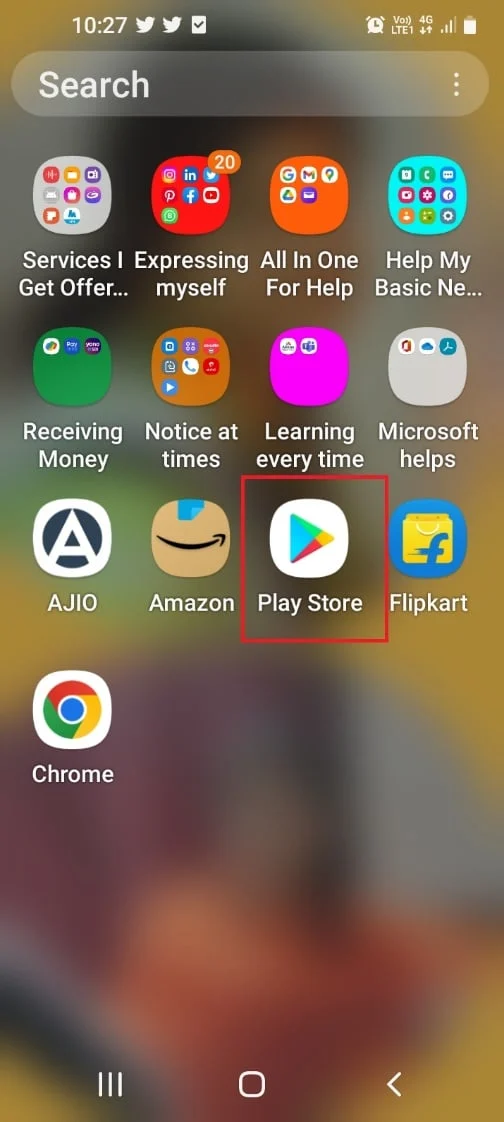
2. Arama çubuğunda Luma uygulamasını arayın ve Yükle düğmesine dokunun.
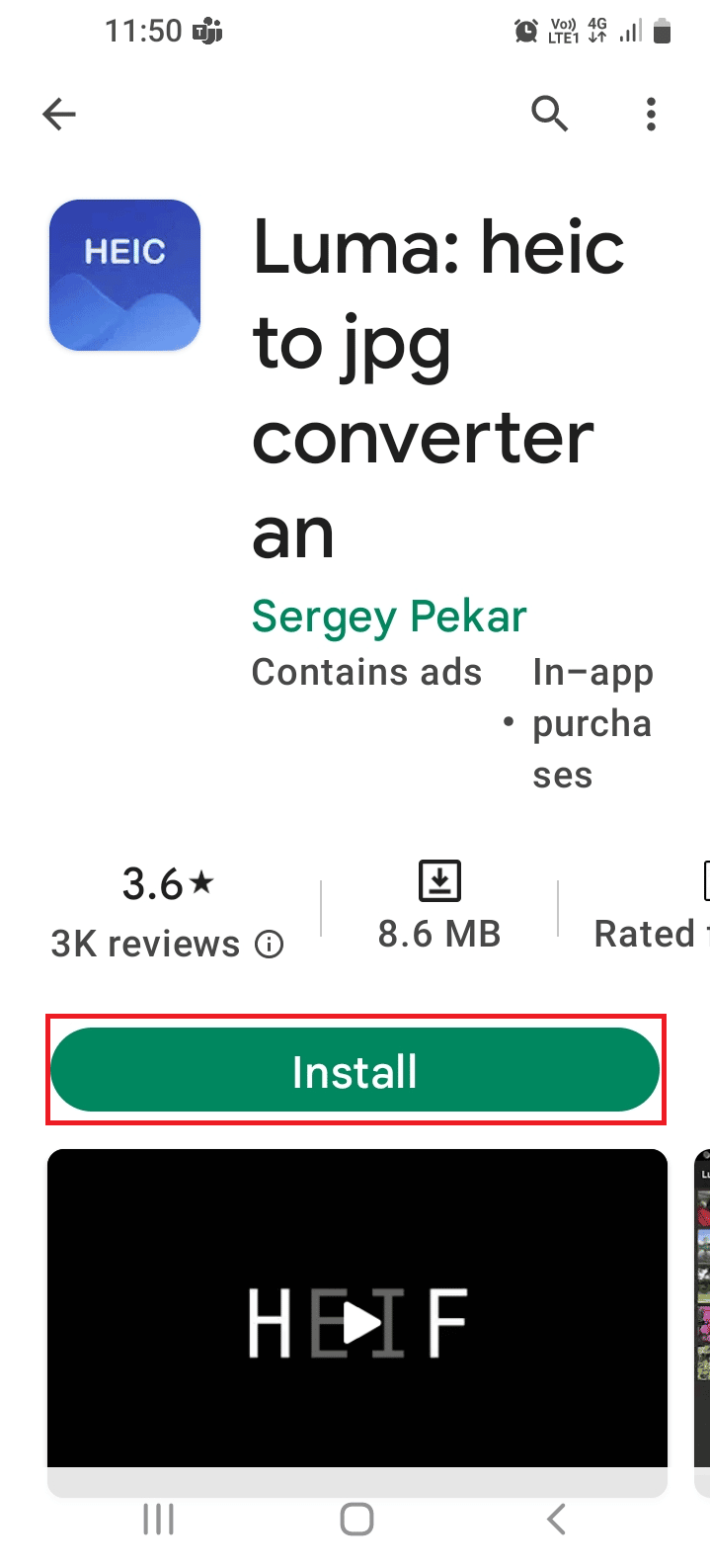
3. Ana menüden Luma uygulamasını açın ve HEIC'den JPG'ye dönüştürme seçeneğine dokunun.
4. En alttaki Heic'ten seçeneğine dokunun ve dosya eklemek için + düğmesine dokunun.
5A. Tek bir görüntü dosyası seçmek için Tek görüntüyü aç seçeneğine dokunun.
5B. Birden çok görüntü eklemek için Görüntüler klasörünü aç seçeneğine dokunun.
Not: Birden fazla resim seçiminden kaçınmak için tüm resimleri telefonunuzdaki tek bir klasöre aktarmanız önerilir.
6. Dosyayı seçin ve alttaki onay seçeneğine dokunun.
7. JPG Olarak Kaydet düğmesine dokunun ve dönüştürülen dosyaları kaydetmek için bir klasör konumuna göz atın.
8. Kaydedilmiş klasöre dokunun ve Dönüştür düğmesine dokunun.
9. Görüntüler JPG biçimine dönüştürülene kadar bekleyin ve ardından herhangi bir yerleşik fotoğraf görüntüleme uygulamasını kullanarak görüntüleyebilirsiniz.
Ayrıca Okuyun: Kaliteyi Kaybetmeden PNG'yi JPG'ye Dönüştürme
2. Toplam Medya Dönüştürücü
Total Media Converter, HEIC'i Samsung'ta JPG'ye nasıl dönüştürebilirim sorusuna yanıt olarak etkili bir uygulamadır.
- Hızlı dönüşüm sürecinde yardımcı olur.
- Uygulama bir HEIC kodlayıcı olarak çalışır, yani JPG dosyalarını HEIC'e dönüştürmek de mümkündür.
- Çevrimdışı modda çalışmaya ve toplu dönüştürmeye izin verir.
- Resimlerin meta verilerinin kaydedilmesine izin verir.
- Ses, video ve çok daha fazlası gibi multimedya dönüştürmeyi destekler.
- Kodlama kalitesi iyi değil ve dosyaların SD karta kaydedilmesini desteklemiyor.
- Araya giren reklam kesintisi ve beceriksiz bir Kullanıcı Arayüzü.
- EXIF meta veri dosyaları aktarılmaz.
Android'de HEIC'i JPG'ye Dönüştürme
Total Media Converter kullanarak HEIC dosyalarını JPG'ye dönüştürme yöntemini öğrenmek için talimatları izleyin.
1. Daha önce de belirtildiği gibi Play Store uygulamasını açın.
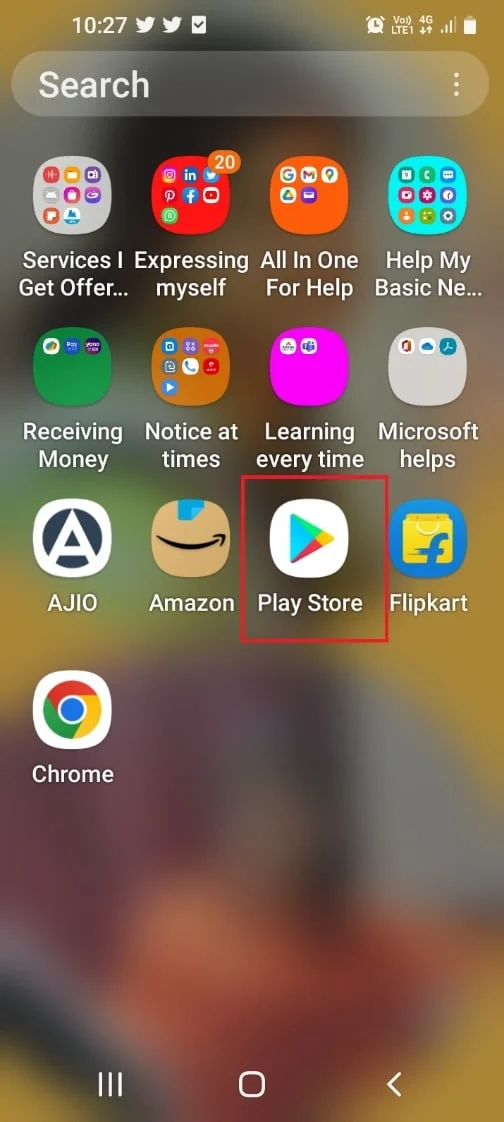
2. Total Media Converter uygulamasını aramak için arama çubuğunu kullanın ve Yükle düğmesine dokunun.
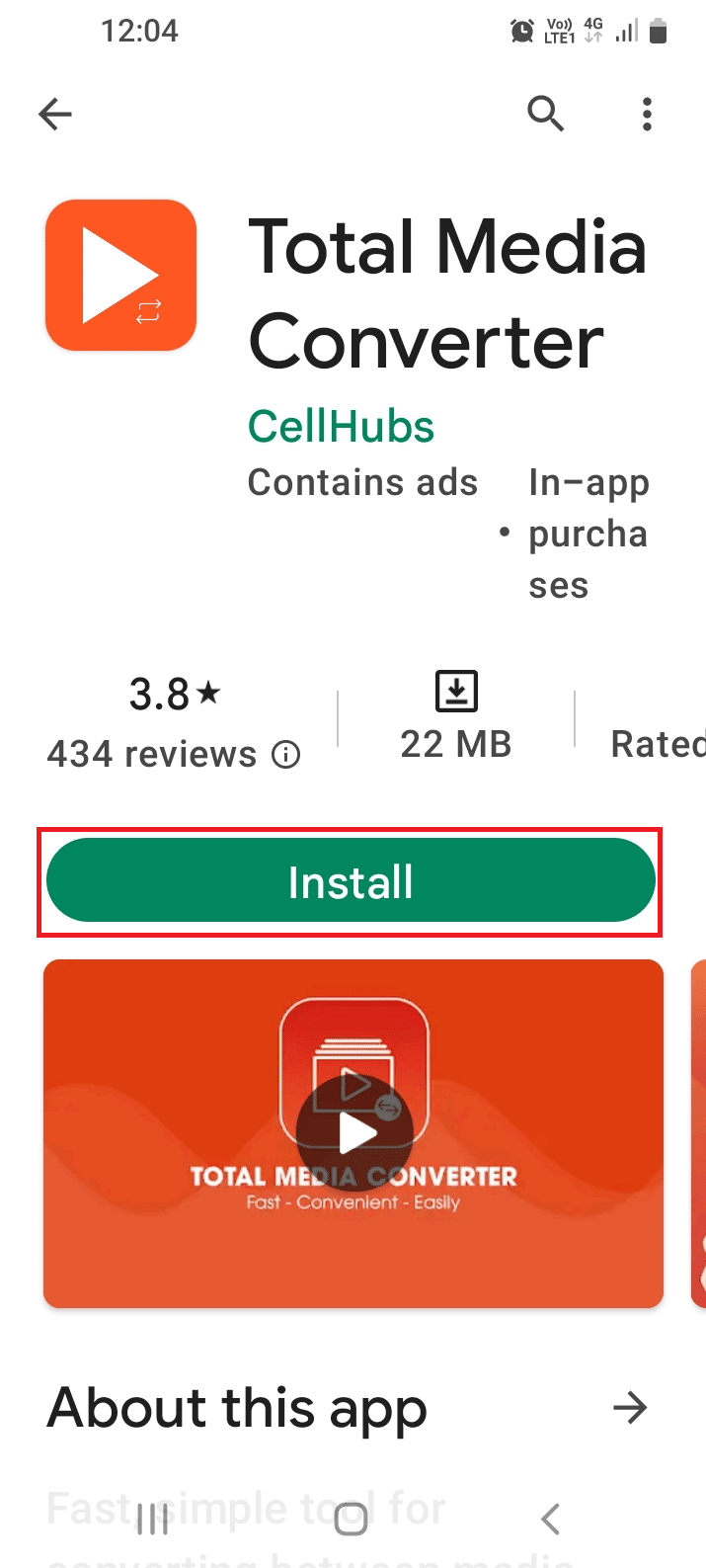
3. Total Media Converter uygulamasını açın ve uygulamanın medya dosyalarına erişmesine izin vermek için İzin Ver seçeneğine dokunun.
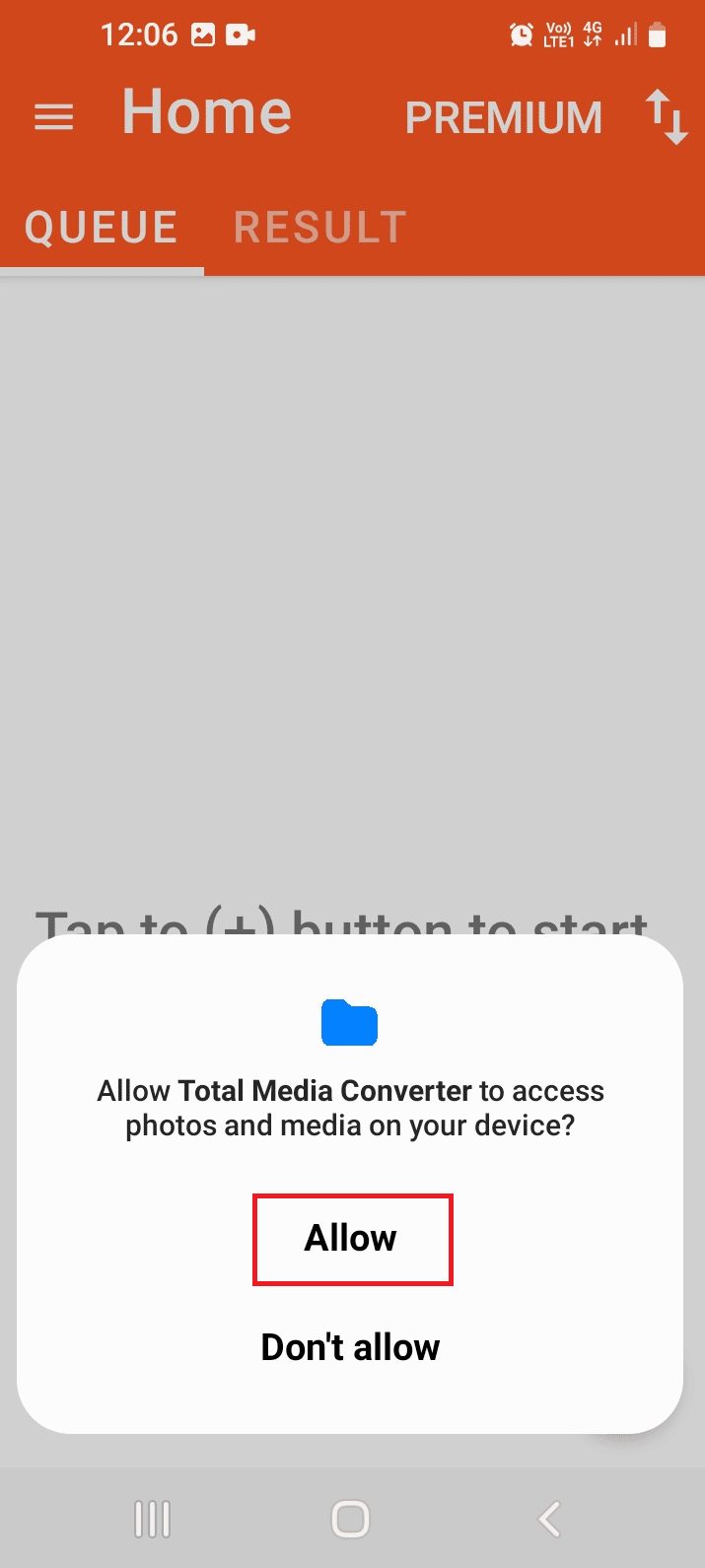
4. Sağ alt köşedeki + düğmesine dokunun.
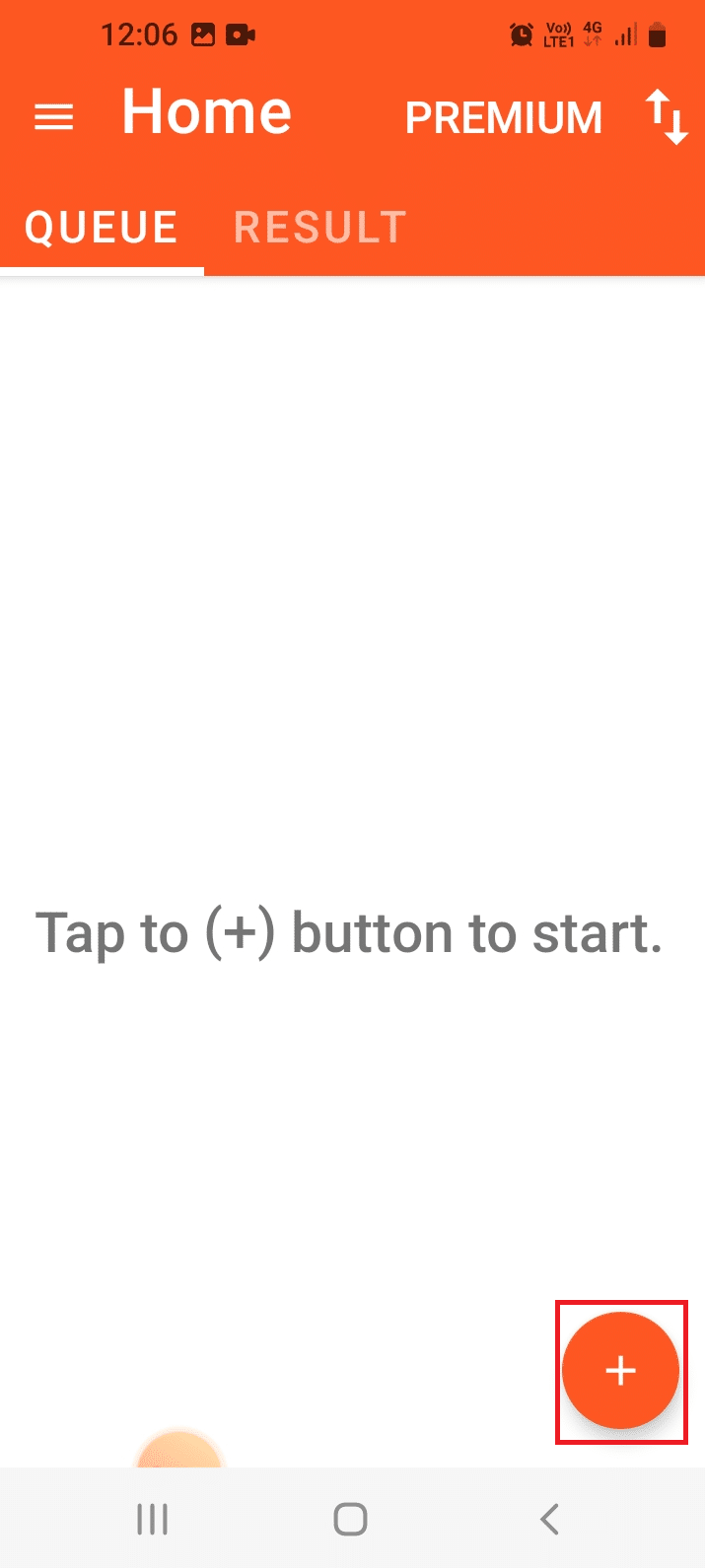
5. Listede JPG seçeneğine dokunun ve ONAYLA seçeneğine dokunun.
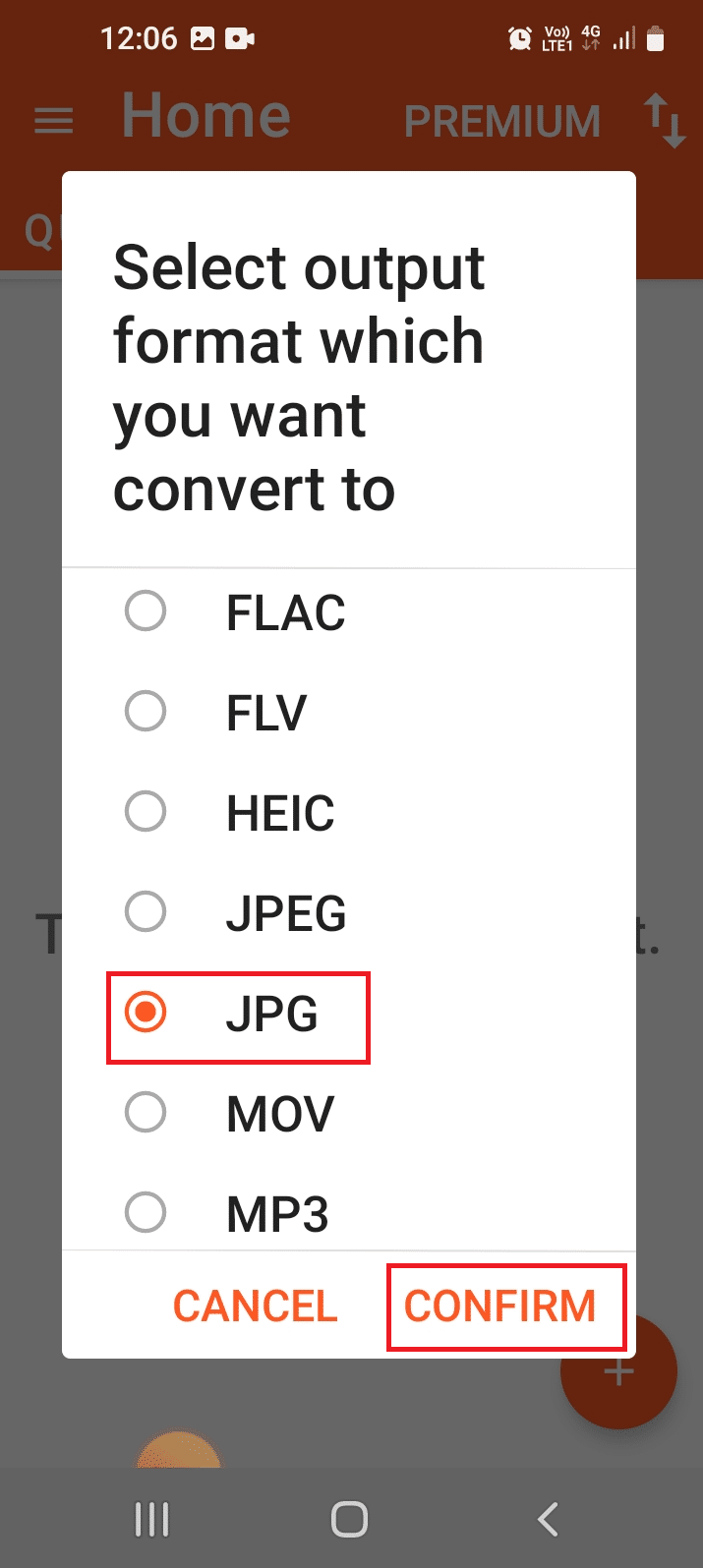
6. Gerekli dosyayı seçin ve SEÇ seçeneğine dokunun.
7. Sağ üst köşedeki Dönüştürme simgesine dokunun.
8. Tüm dosyalar işlendikten sonra, görüntüleri görüntülemek için AÇ seçeneğine dokunun.
Not: Resimlerin saklanma yerini değiştirmek için Ayarlar paneline gidebilirsiniz.
Ayrıca Okuyun: Photoshop Nasıl RGB'ye Dönüştürülür?
3. HEIC Dönüştürücü
HEIC Converter, HEIC dosyalarını JPG, PNG ve hatta PDF'ye dönüştürme özgürlüğü veren sezgisel ve işlevsel bir kullanıcı arayüzüne sahip bir uygulamadır.
- Hızlı yanıt ve kalitenin kontrol edilmesine yardımcı olur.
- Hafif ve kullanımı kolay uygulama.
- Dosyayı dönüştürücüye sürüklemenizi sağlayan bir seçeneğe sahiptir.
- Gizlilik sağlanır ve dönüştürülen dosyaların doğrudan paylaşılmasına izin verir.
- Toplu dönüştürme veya birden çok dosya ekleme desteklenir.
- Dönüştürme sırasında dönüştürme hatası hatası oluşabilir.
- Yalnızca Dahili bellekteki görüntüleri tanıyabilir.
- Reklamların düzenli olarak kesilmesi.
- Eklenebilecek resim sayısı belirli bir değerle sınırlıdır.
Android'de HEIC'i JPG'ye Dönüştürme
HEIC dosyalarını JPG dosyalarına dönüştürmek için HEIC Converter uygulamasını kullanma yöntemi burada verilmiştir.
1. Daha önce belirtildiği gibi Play Store uygulamasını açın.
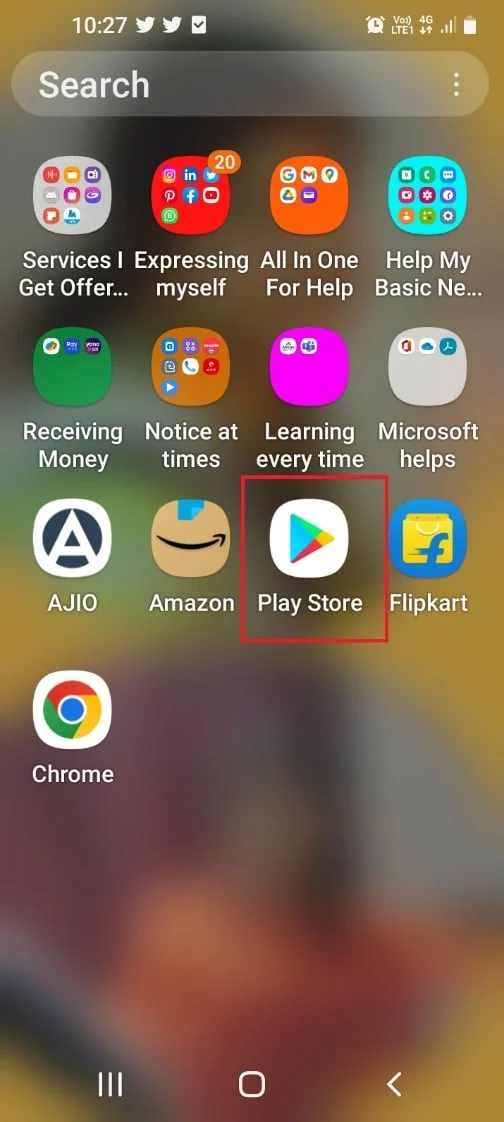
2. Arama çubuğunu kullanarak HEIC Converter uygulamasını arayın ve Yükle düğmesine dokunun.
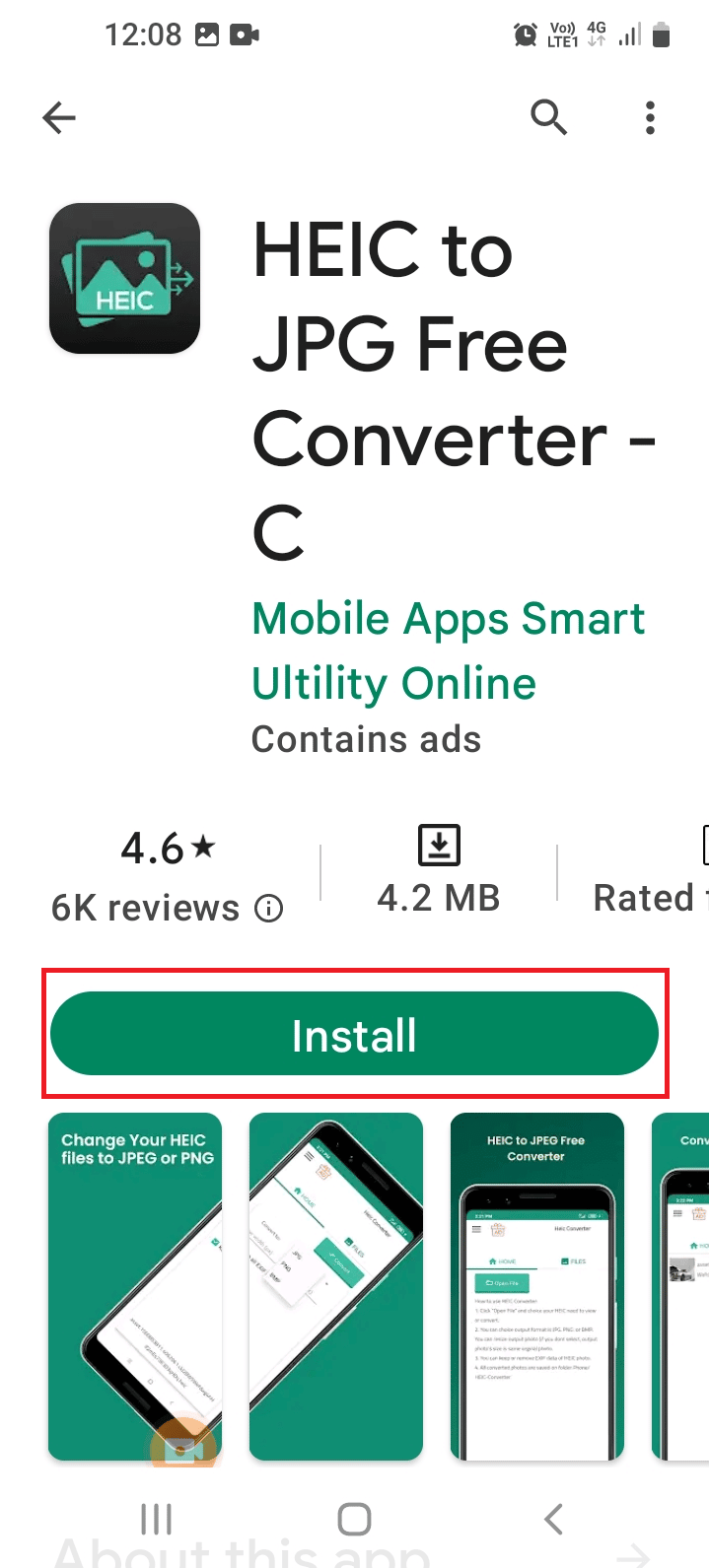
3. HEIC Converter uygulamasını açın ve izin sayfasındaki Tamam seçeneğine dokunun.
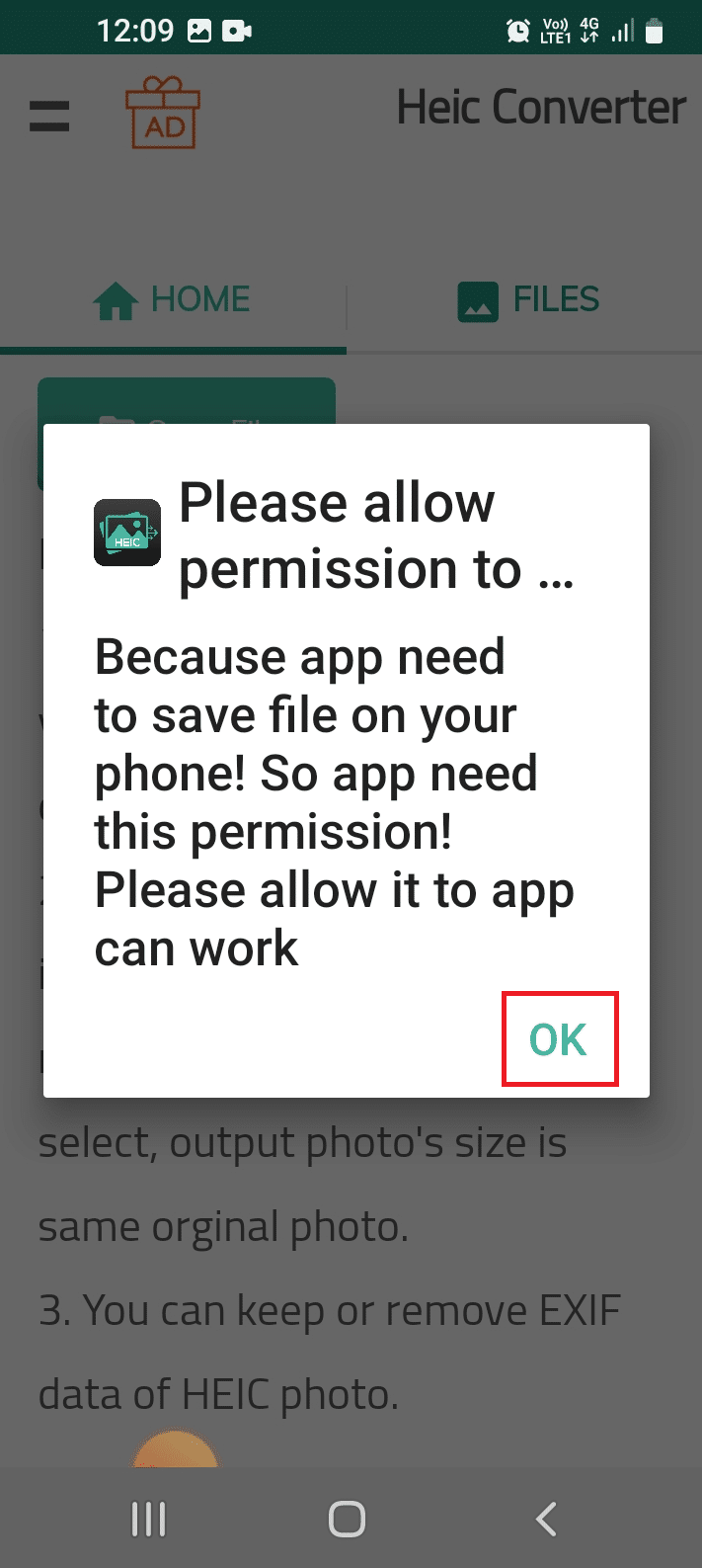
4. Dosyalara erişime izin vermek için İzin Ver seçeneğine dokunun.
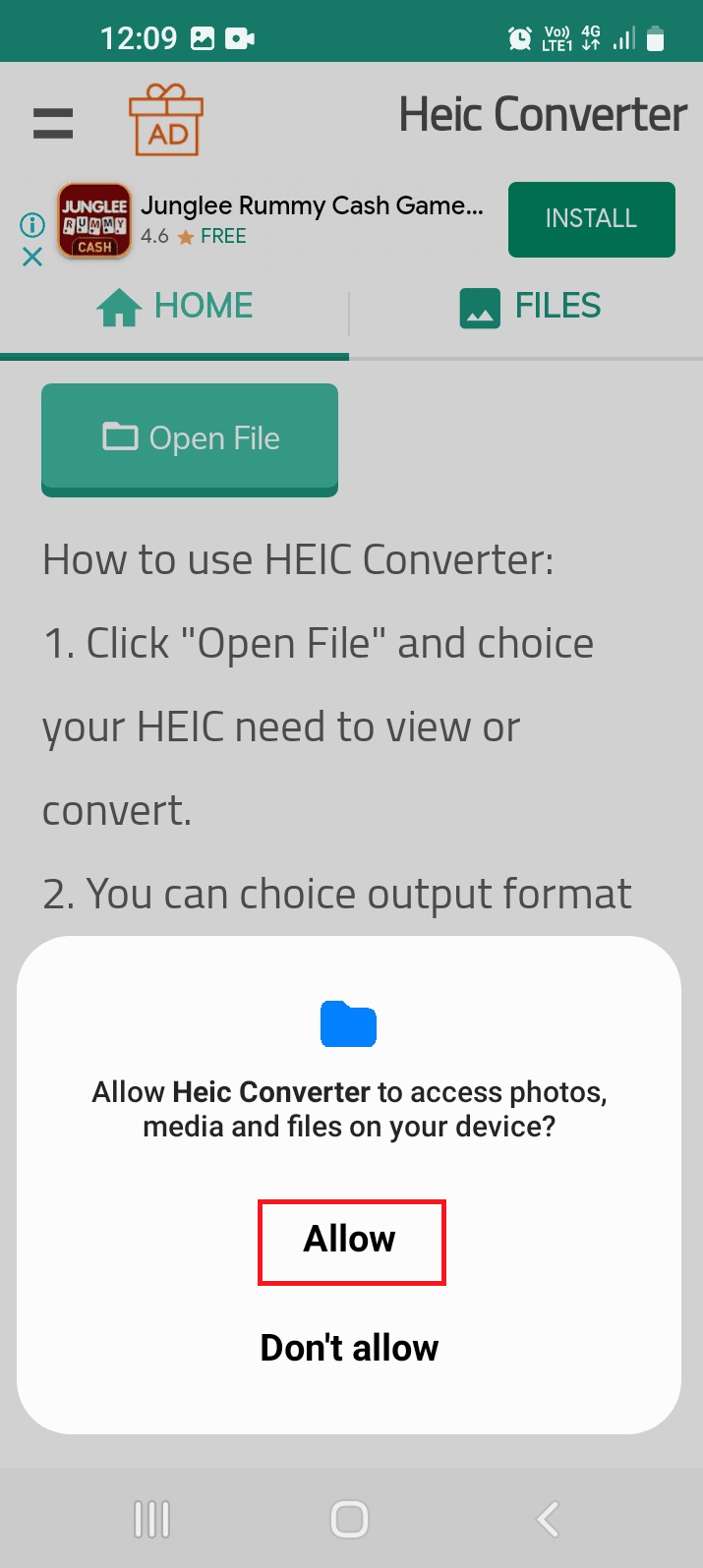
5. Sol üstteki Dosya Aç düğmesine dokunun.
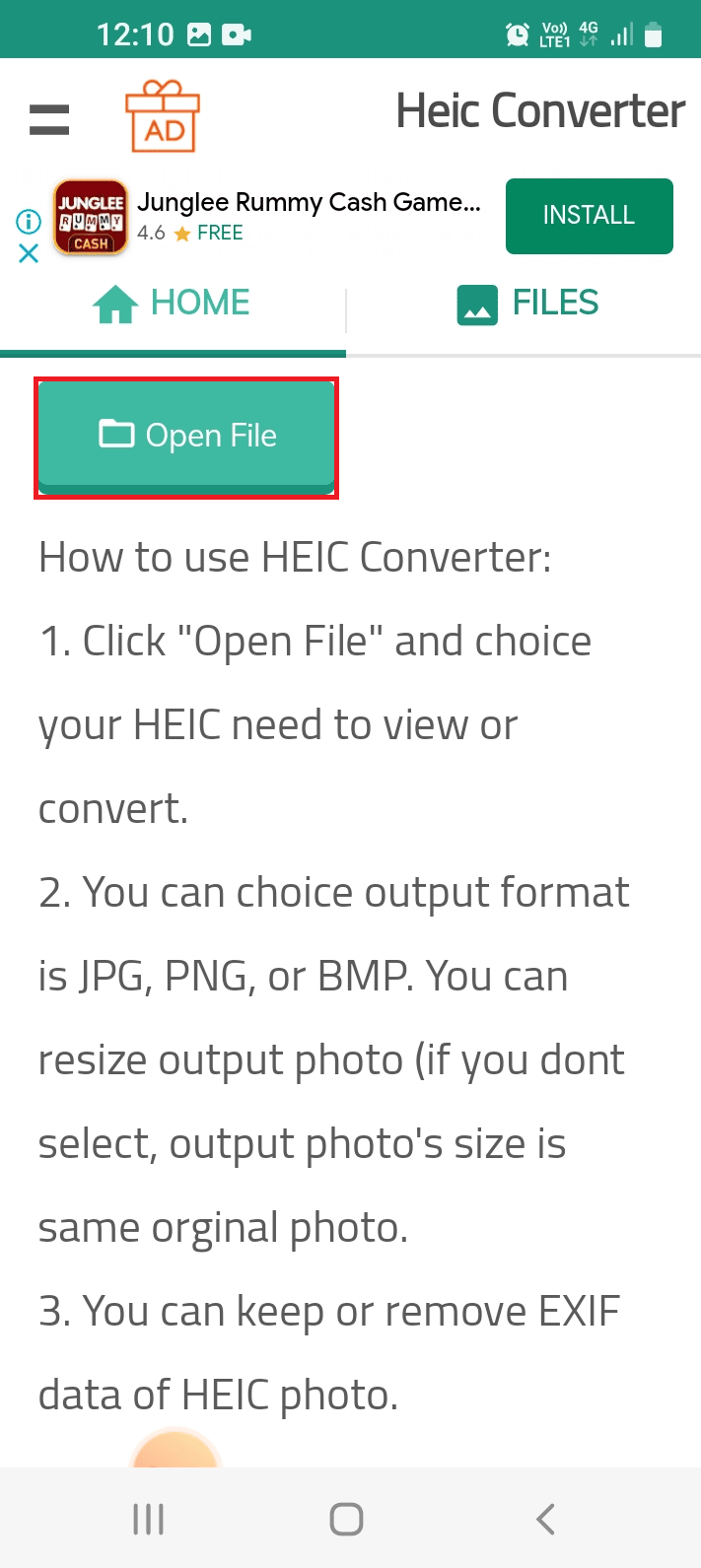
6. Belirli bir klasöre dokunun ve SEÇ seçeneğine dokunun.
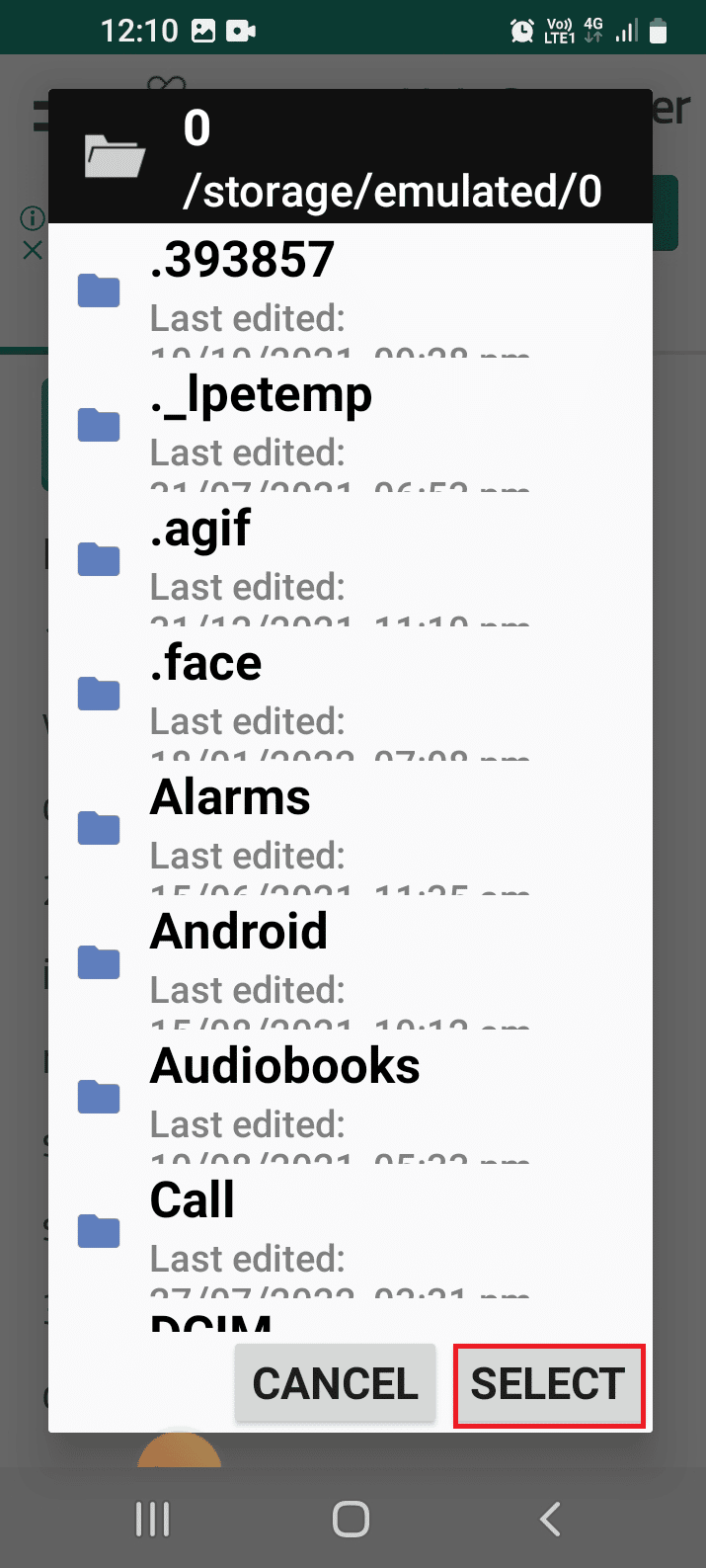
7. HEIC dosyalarını seçin ve DÖNÜŞTÜR seçeneğine dokunun.
8. Dönüştürülen dosyalara, aşağıda verilen konum yolundaki Dosya Yöneticisi uygulaması kullanılarak erişilebilir.
Dahili Depolama > HEIC'den JPG'ye PNG PDF Dönüştürücü > JPG'ler
Ayrıca Okuyun: WAV'ı MP3'e Dönüştürme
4. Heic'ten JPG'ye Ücretsiz Dönüştürücü
Samsung'da HEIC'i JPG'ye nasıl dönüştürebilirim sorusunun cevabı olarak Heic to JPG Converter Free uygulamasını kullanabilirsiniz. Küçük boyutu, yani 5 MB ile, yüksek başarı dönüşüm oranına sahip, kullanımı kolay bir uygulamadır.
- Dosyalar otomatik olarak telefonunuza kaydedilir.
- Ekip, uygulamadaki hataları düzeltmek için düzenli güncellemeler yayınlar.
- Dosyaların EXIF verilerini kaydedebilirsiniz ve kullanıcının gizliliği garanti edilir.
- Hızlı ve duyarlı teknik desteğe sahiptir.
- Dönüşüm verimliliği düşüktür.
- Ücretsiz sürüm yalnızca tek tek dosyaları destekler.
- Araya giren reklamlara sahiptir ve resimlerin küçük resim görünümünü sağlamaz.
Android'de HEIC'i JPG'ye Dönüştürme
Aşağıda verilen talimatları kullanarak, Heic to JPG Converter Free uygulamasını kullanarak HEIC dosyalarını JPG'ye dönüştürebilirsiniz.
1. Ana menüden Play Store uygulamasını açın.
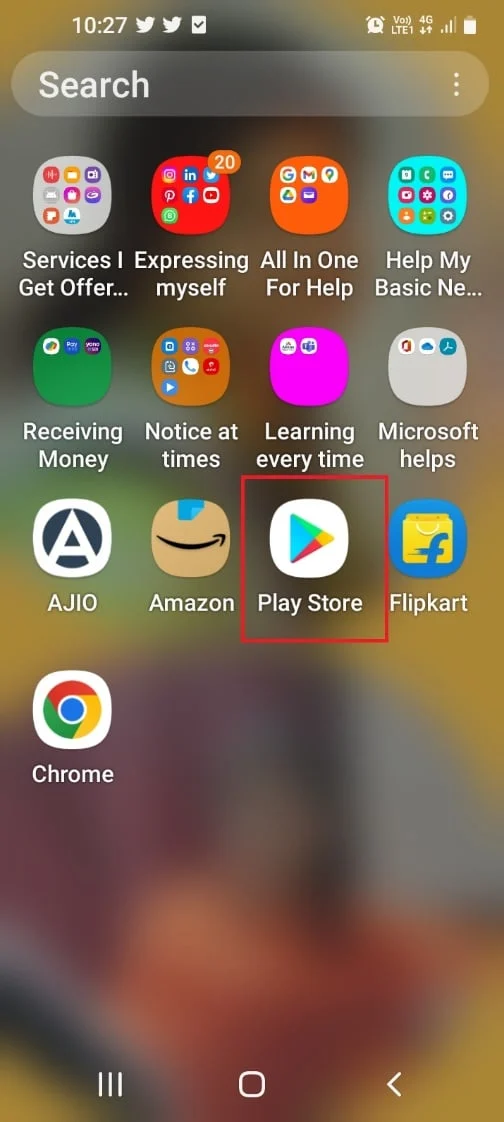
2. Heic to JPG Converter uygulamasını arayın ve Yükle düğmesine dokunun.
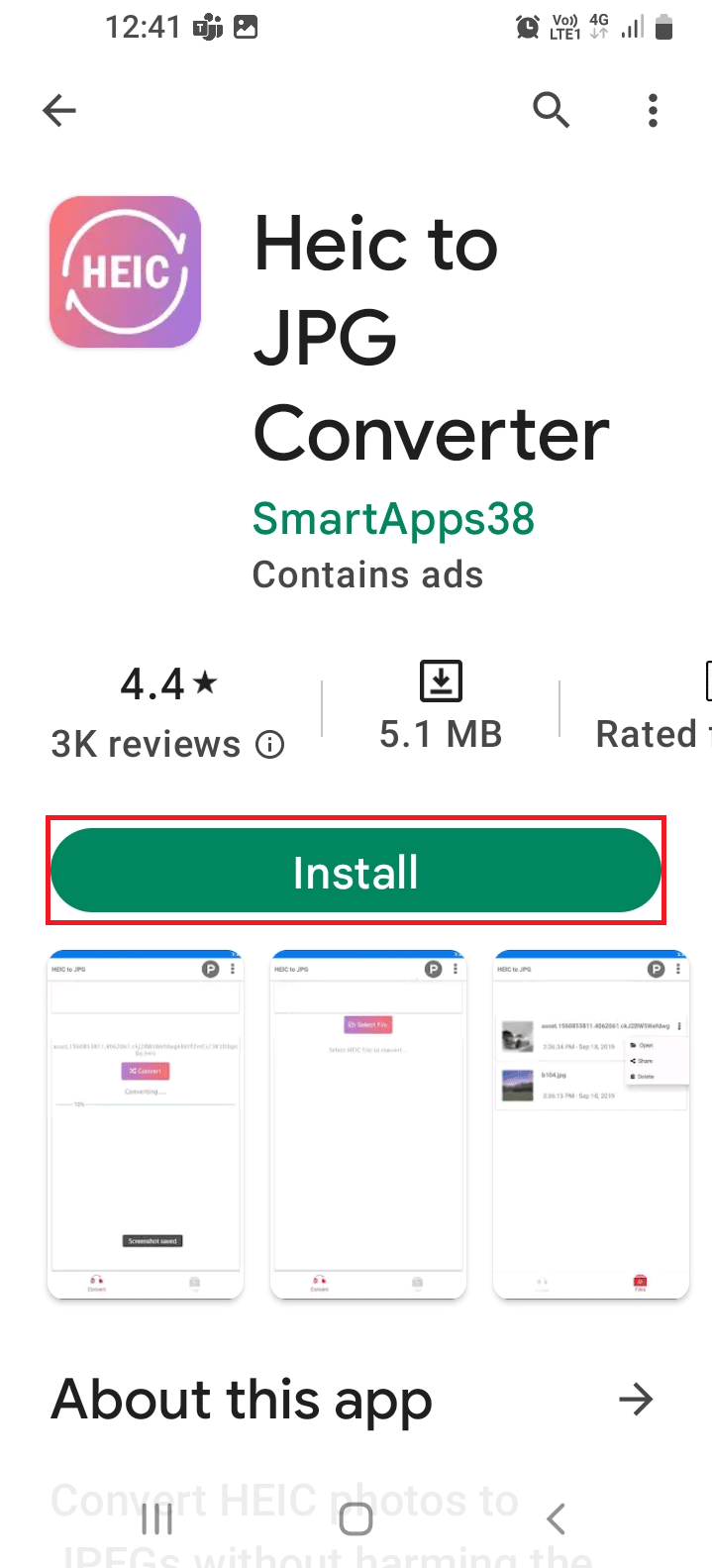

3. Ana menüden HEIC to JPG Free uygulamasını açın.
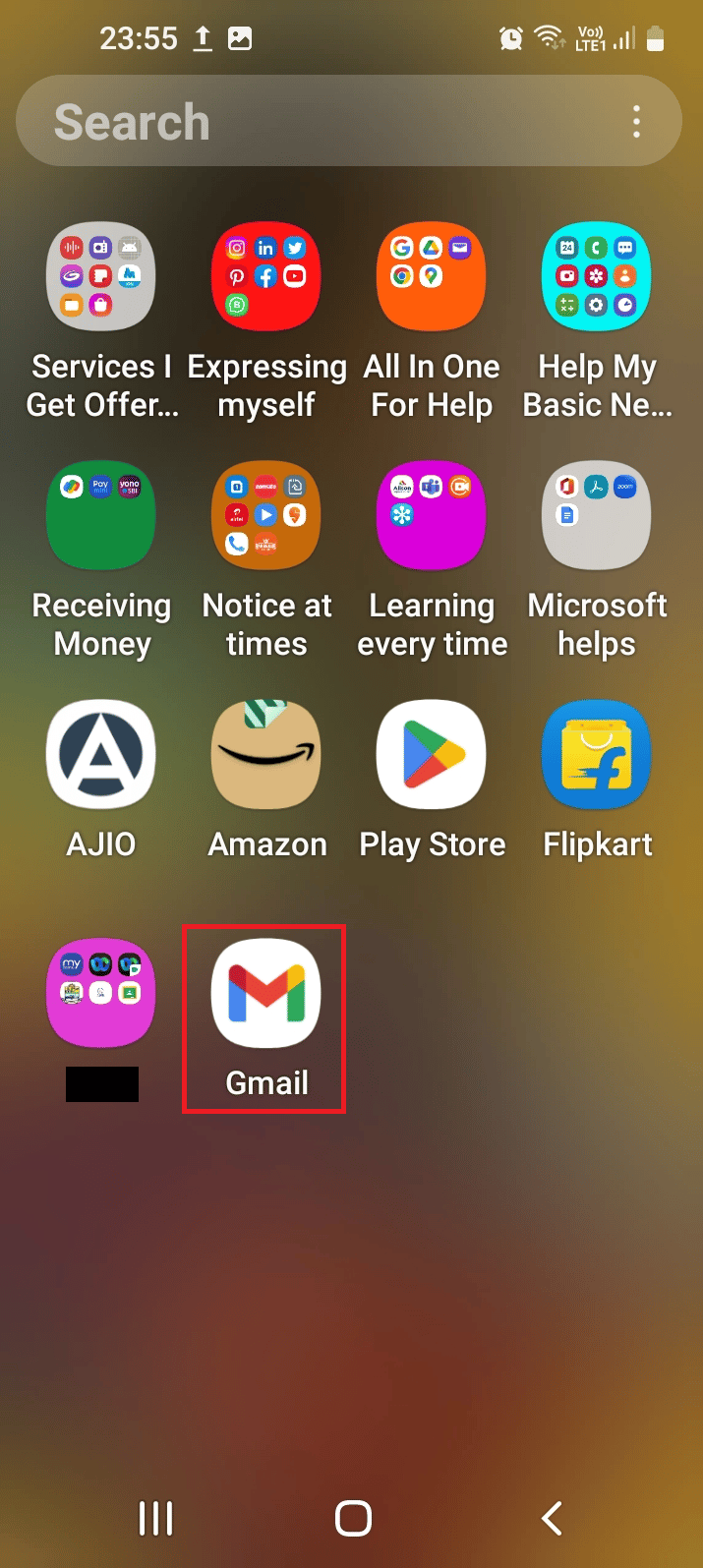
4. Dosya Seç düğmesine dokunun.
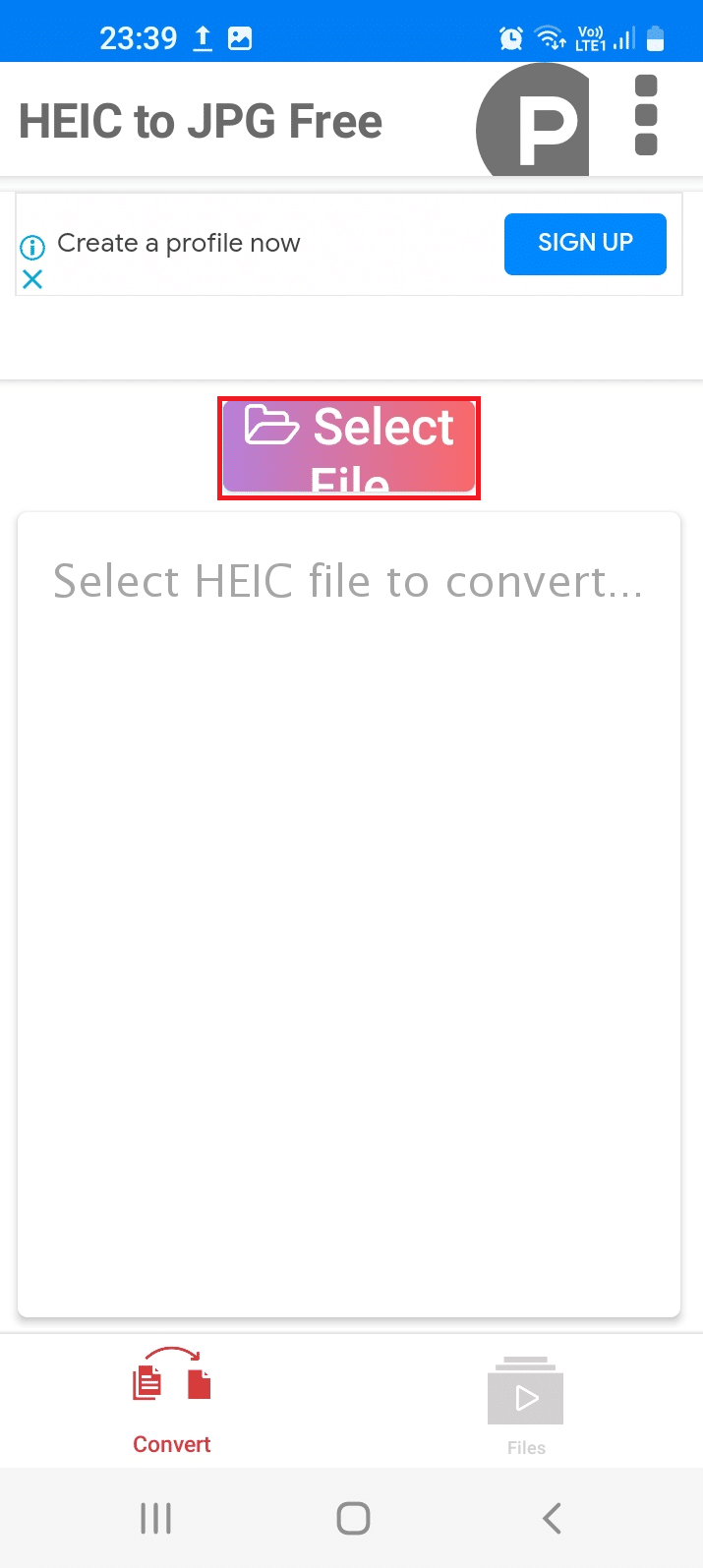
5. Dosyayı seçin ve Seç seçeneğine dokunun.
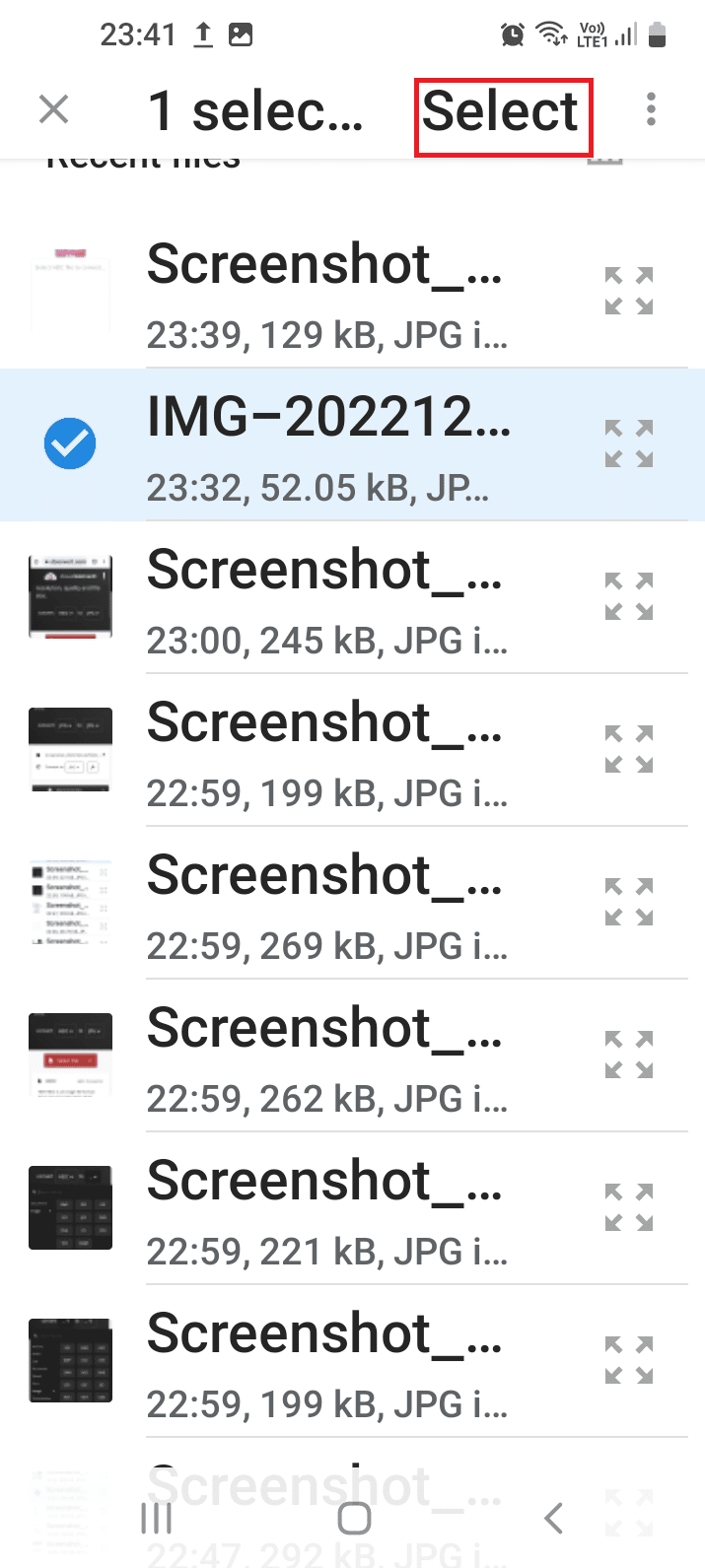
6. Dönüştür düğmesine dokunun.
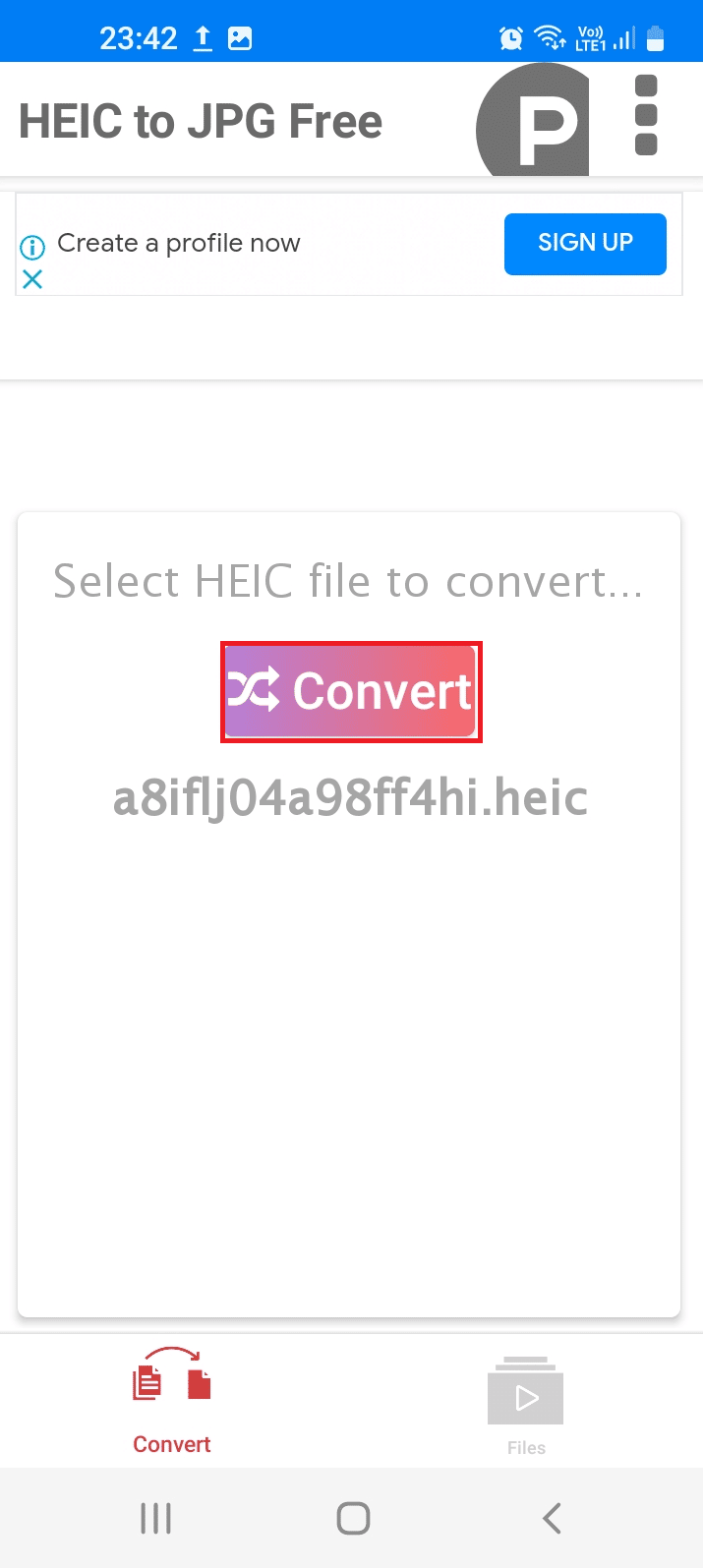
7. Dosya dönüştürüldükten sonra, üç dikey nokta simgesine dokunun ve görüntüyü görüntülemek için Aç seçeneğine dokunun.
Not: Genellikle konum yoluna kaydedilir, Internal Storage > HEIC-Converter .
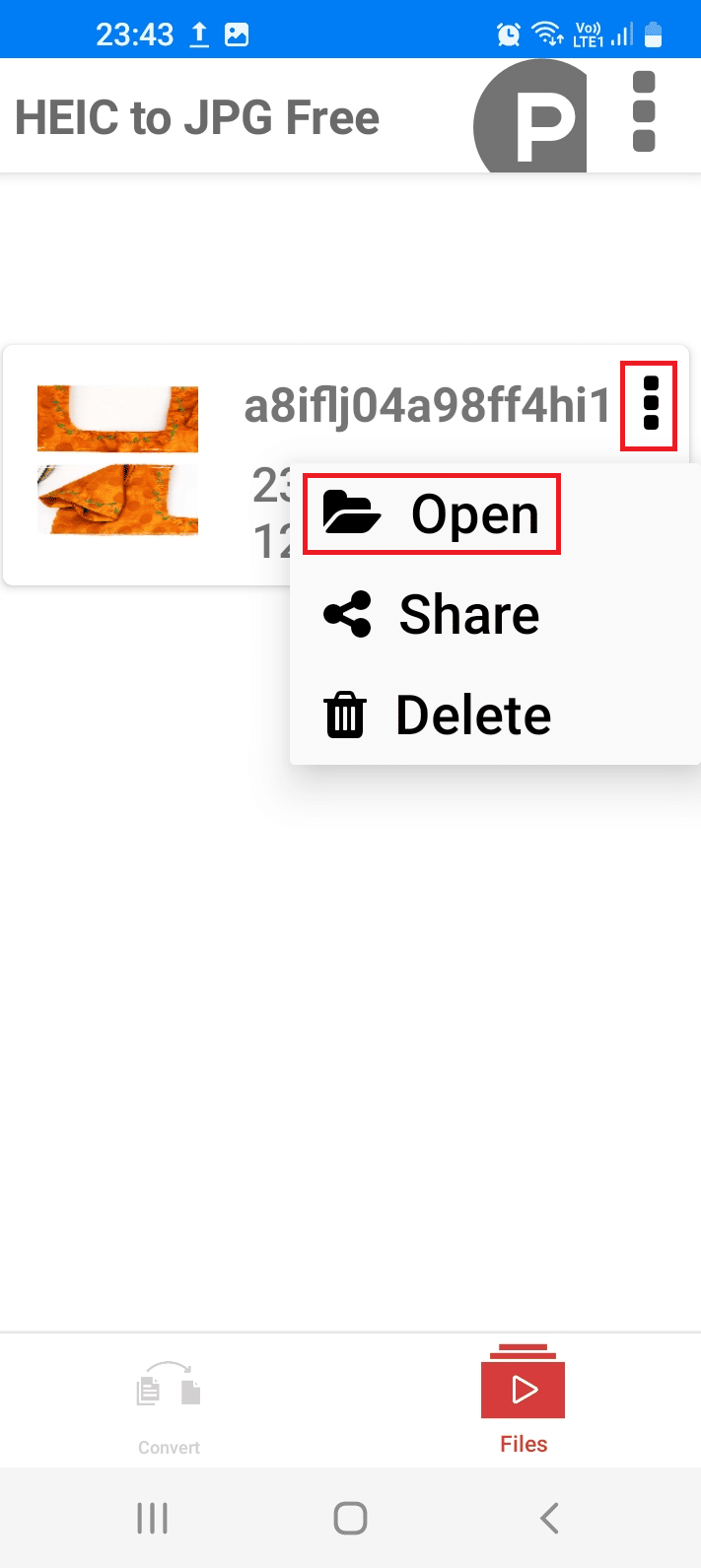
Aşağıda, HEIC dosyalarının JPG'ye dönüştürülmesine yardımcı olan ve yazılımın indirilmesini gerektirmeyen web siteleri veya çevrimiçi araçlar sağlanmaktadır.
Ayrıca Okuyun: Windows 10'da M4B'yi MP3'e Dönüştürme
5. HEICtoJPG
HEIC to JPG, ücretsiz, hızlı ve basit bir web sitesi veya çevrimiçi dönüştürme aracıdır.
- Dosyayı dönüştürmeden önce görüntünün EXIF meta verilerini tutabilirsiniz.
- Web sitesi, Android web tarayıcılarında Masaüstü modunda görüntülenir.
- Çıktı formatını seçebileceğiniz anlamına gelen özel çıktı kalitesindeki görüntüleri destekler.
- Girdi görüntü dosyalarına sahip partiler, 50 adetle sınırlı sayıdadır.
- Çevrimdışı dönüşümler için uygun değil.
Android'de HEIC'i JPG'ye Dönüştürme
HEICtoJPG web sitesini kullanarak, burada verilen talimatları izleyerek HEIC dosyalarını JPG'ye dönüştürebilirsiniz.
1. HEICtoJPG web sitesini açın ve + işaretine dokunun.
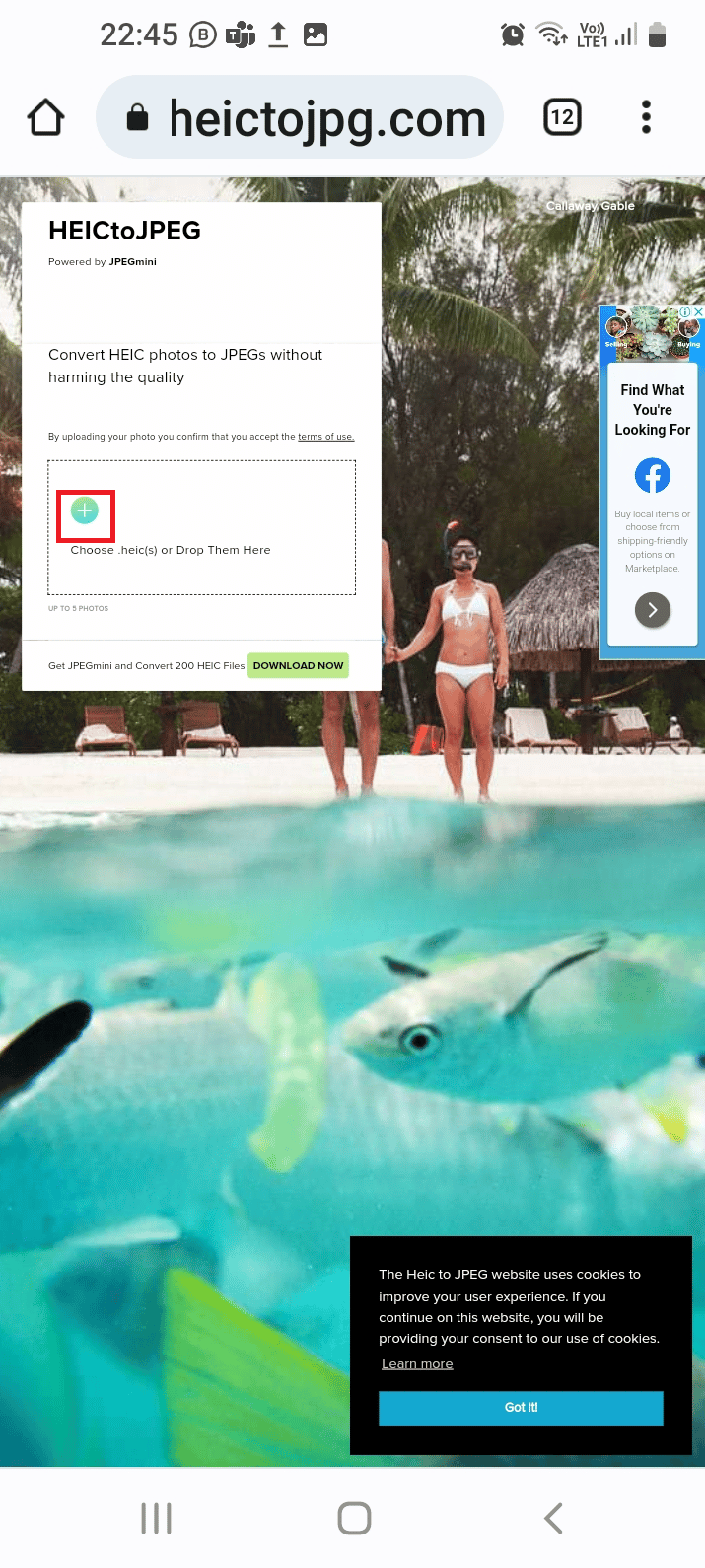
2. Gözat seçeneğine dokunun.
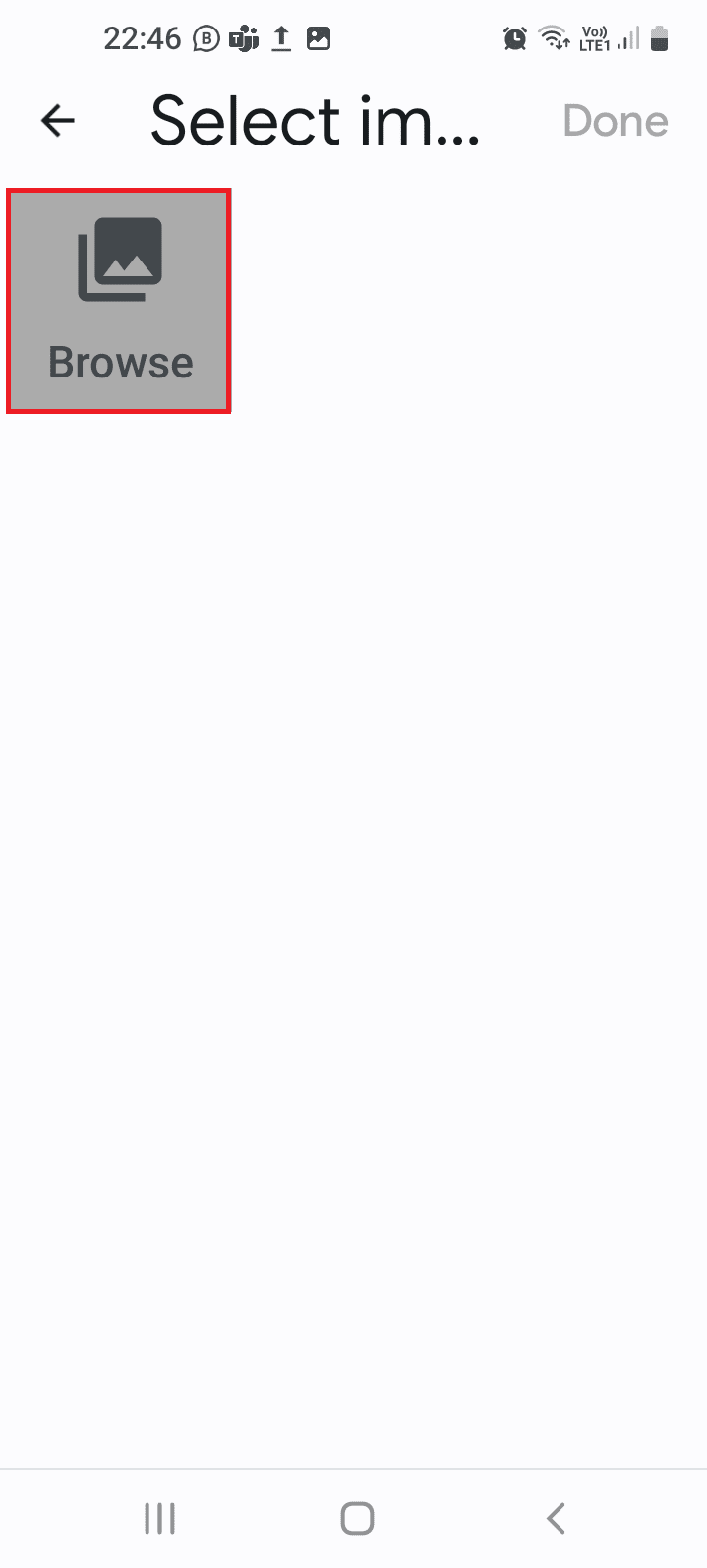
3. Cihazınızdaki dosyalara ayrı ayrı göz atın ve seçin ve üst kısımdaki Seç seçeneğine dokunun.

4. Sağ üst köşedeki açılır menüye dokunun ve JPEG/JPG seçeneğini seçin. Kaliteyi ve çıktı klasörünü seçin ve ardından Dönüştür düğmesine dokunun.
5. Dosyalar dönüştürülene kadar bekleyin ve ardından bunları dahili depolamanıza indirin.
6. Bulut Dönüştürme
CloudConvert, Samsung'ta HEIC'in JPG'ye nasıl dönüştürüleceği sorusuna yanıt veren olağanüstü bir web uygulamasıdır.
- Çıktıyı bir zip arşivi veya tek bir dosya olarak indirebilirsiniz.
- Günlük dönüşüm dakikaları, ücretsiz planda 25 dakika ile sınırlıdır.
- Özellikler ücretli planda yükseltilir.
- Yükleme ve dönüştürme süresi yavaş olabilir.
Android'de HEIC'i JPG'ye Dönüştürme
CloudConvert web sitesini kullanarak HEIC dosyalarını aşağıda açıklandığı gibi kolayca JPG'ye dönüştürebilirsiniz.
1. CloudConvert web sitesini ziyaret edin.
2. İlk açılır menüye dokunun, Görüntü sekmesine gidin ve sağ bölmedeki HEIC seçeneğine dokunun.
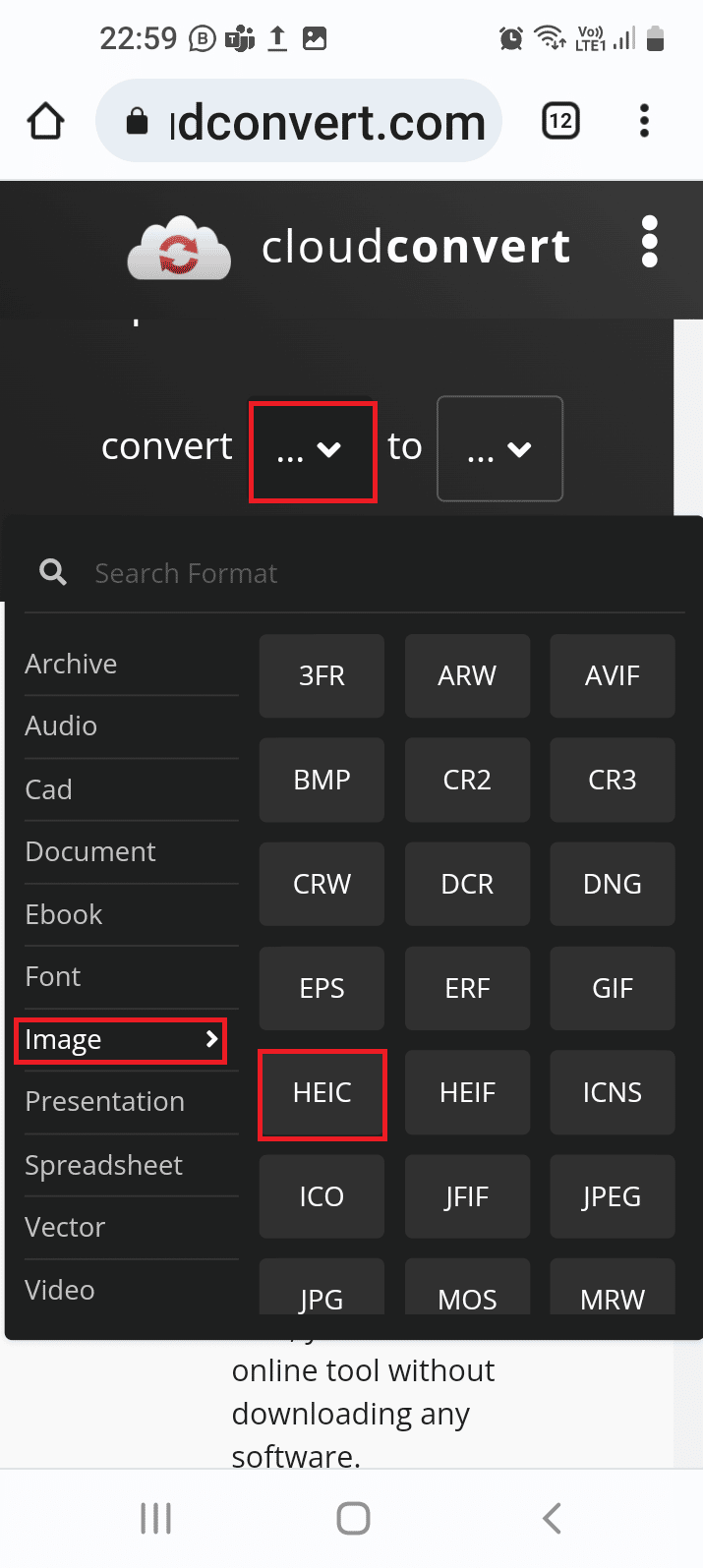
3. İkinci açılır menüye dokunun, Görüntü sekmesine gidin ve JPG seçeneğine dokunun.
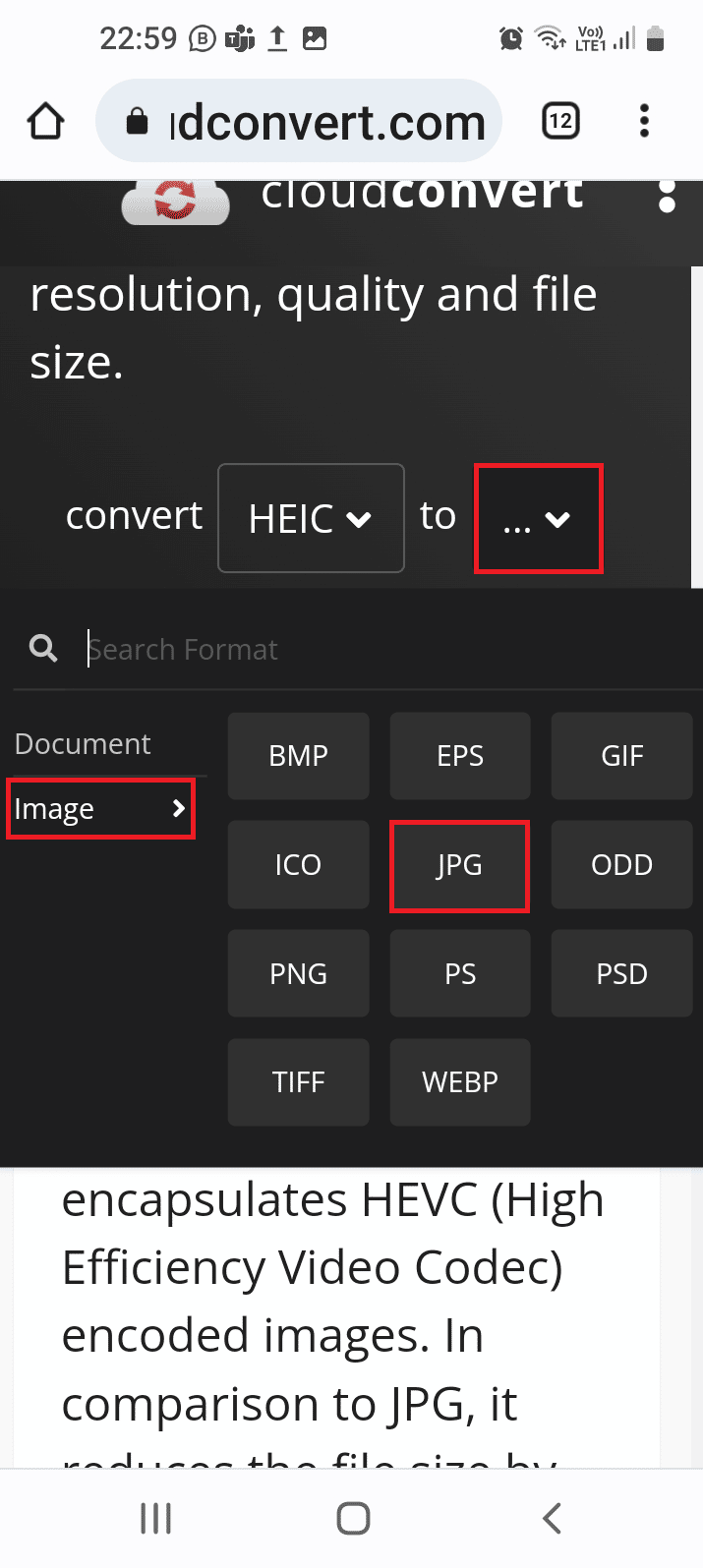
4. Dosya Seç düğmesine dokunun.
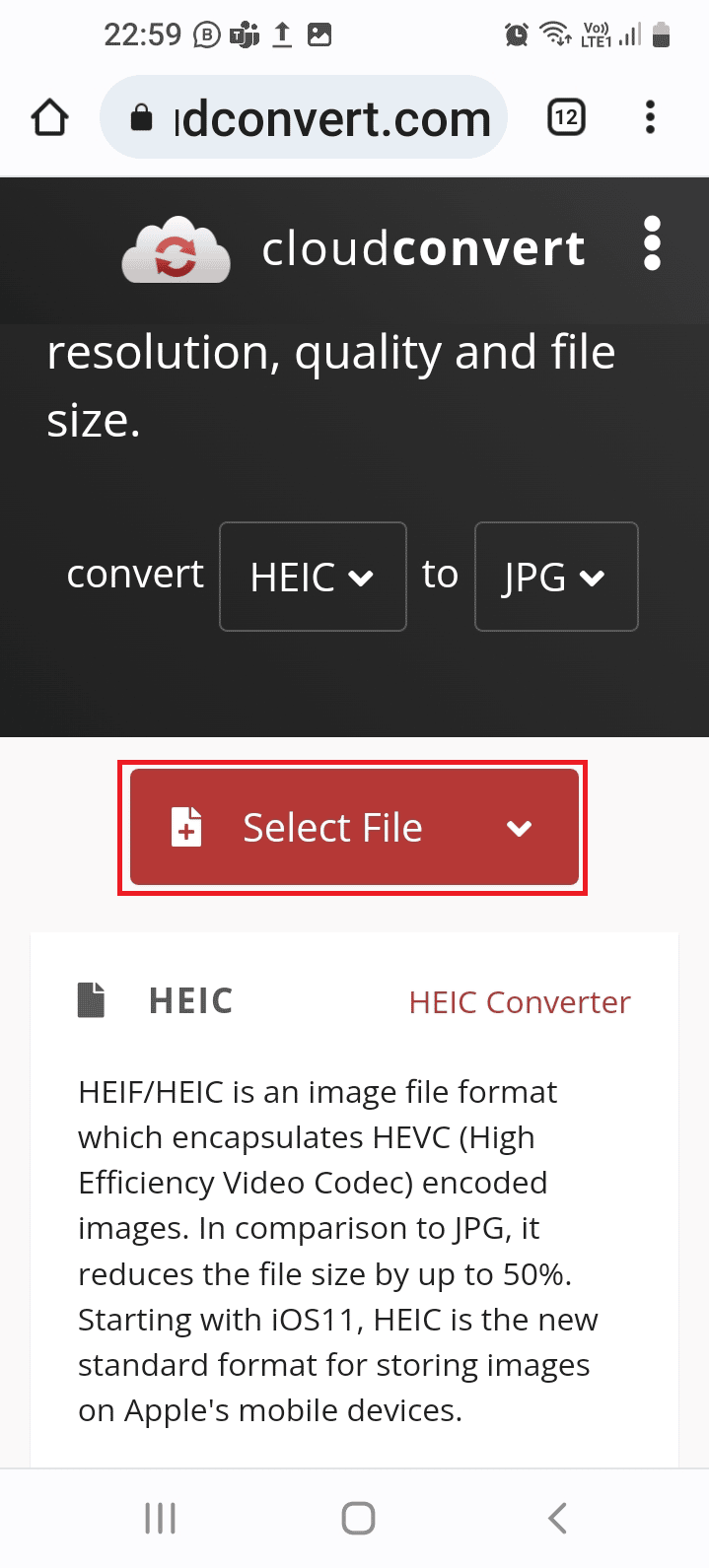
5. Dosyayı seçin ve Seç seçeneğine dokunun.
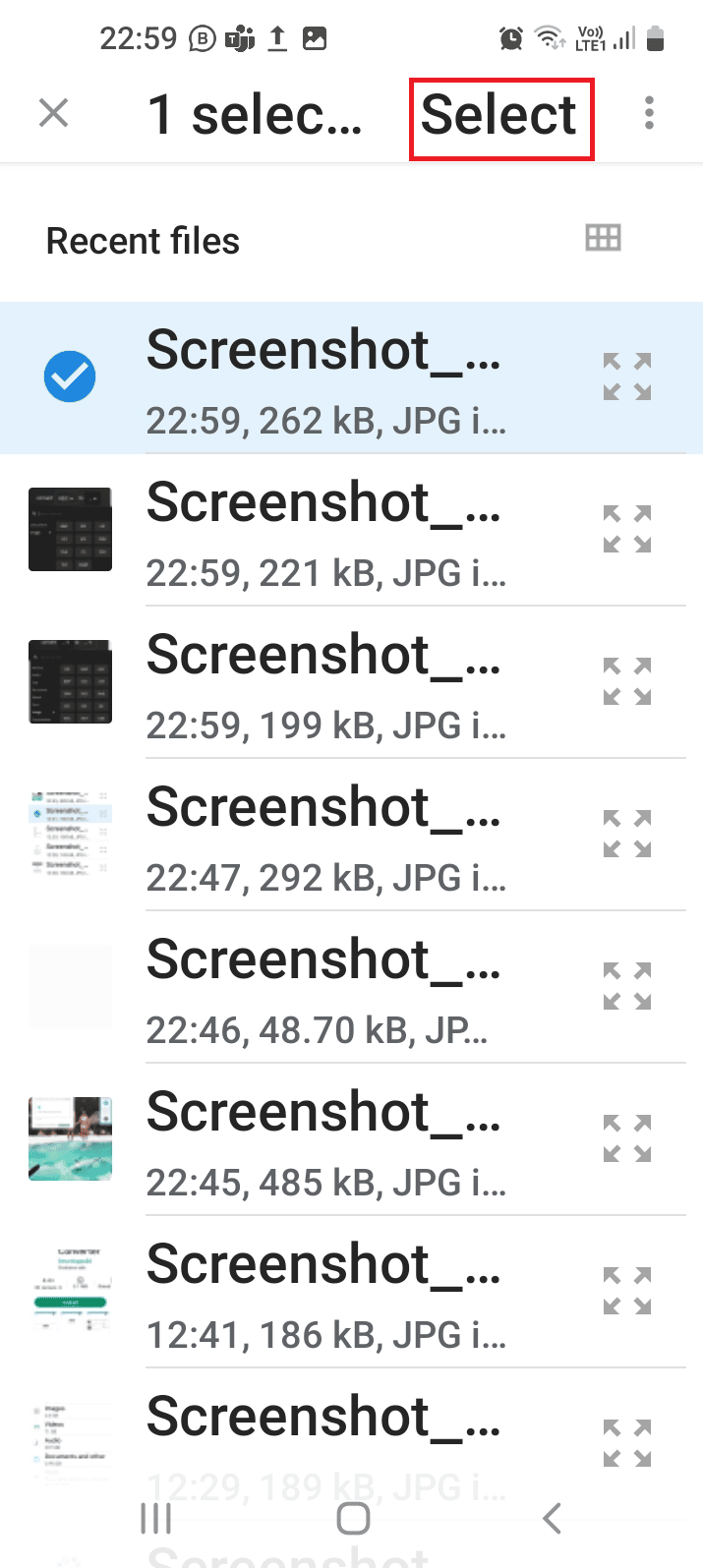
6. Dönüştür düğmesine dokunun.
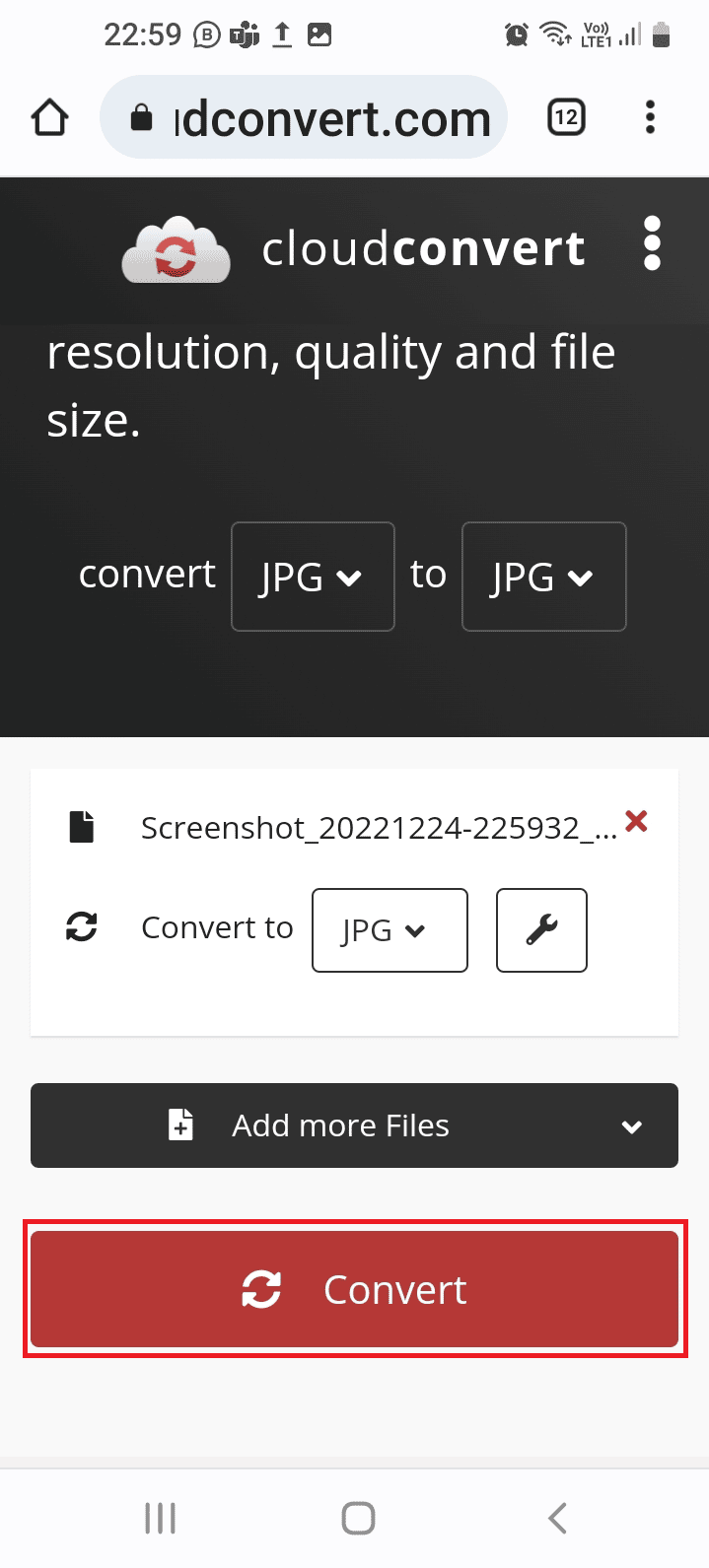
7. Dönüştürülen dosyayı indirmek için İndir düğmesine dokunun.
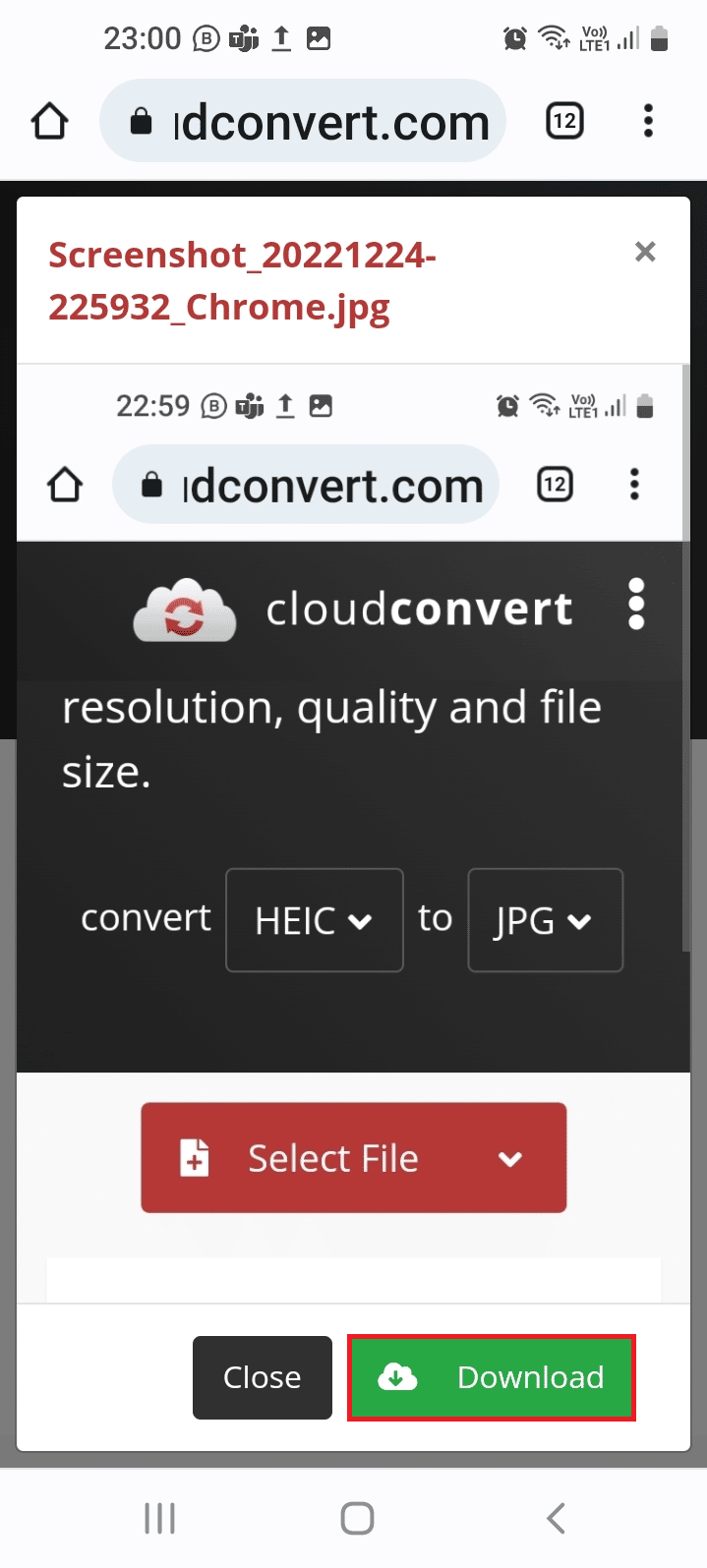
HEIC dosyalarını Android telefonunuzda orijinal biçimde önizlemek ve Android'de HEIC'i JPG'ye nasıl dönüştüreceğinizi bulma zahmetinden kaçınmak istiyorsanız, aşağıda verilen yöntemleri kullanabilirsiniz.
Ayrıca Okuyun: Word'ü JPEG'e Dönüştürme
7. Google Dosyaları
Files by Google, HEIC fotoğraflarını önizlemenizi ve göz atmanızı sağlayan güçlü bir dosya yönetimi uygulamasıdır.
1. Daha önce belirtildiği gibi Play Store uygulamasını açın.
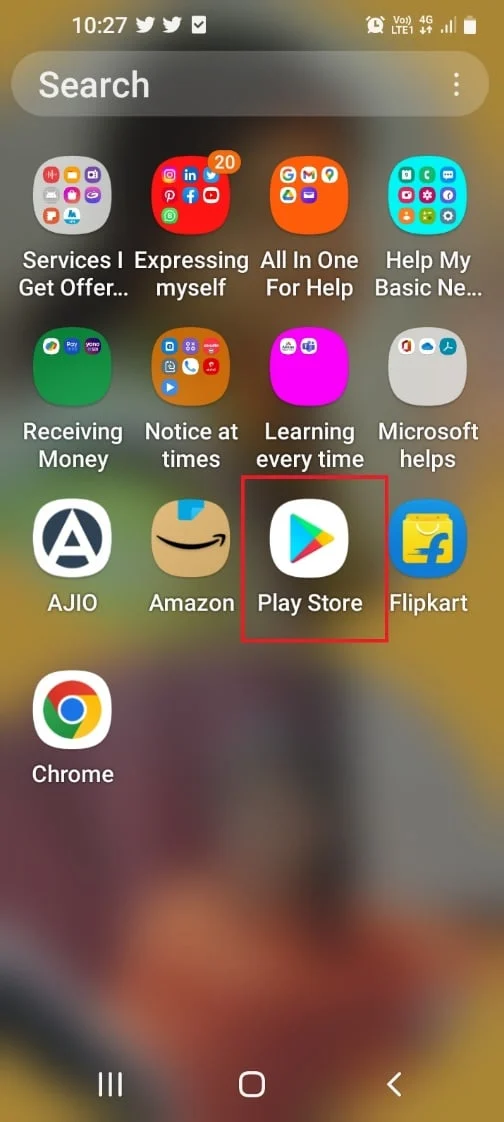
2. Arama çubuğunu kullanarak Google Dosyaları uygulamasını arayın ve Yükle düğmesine dokunun.
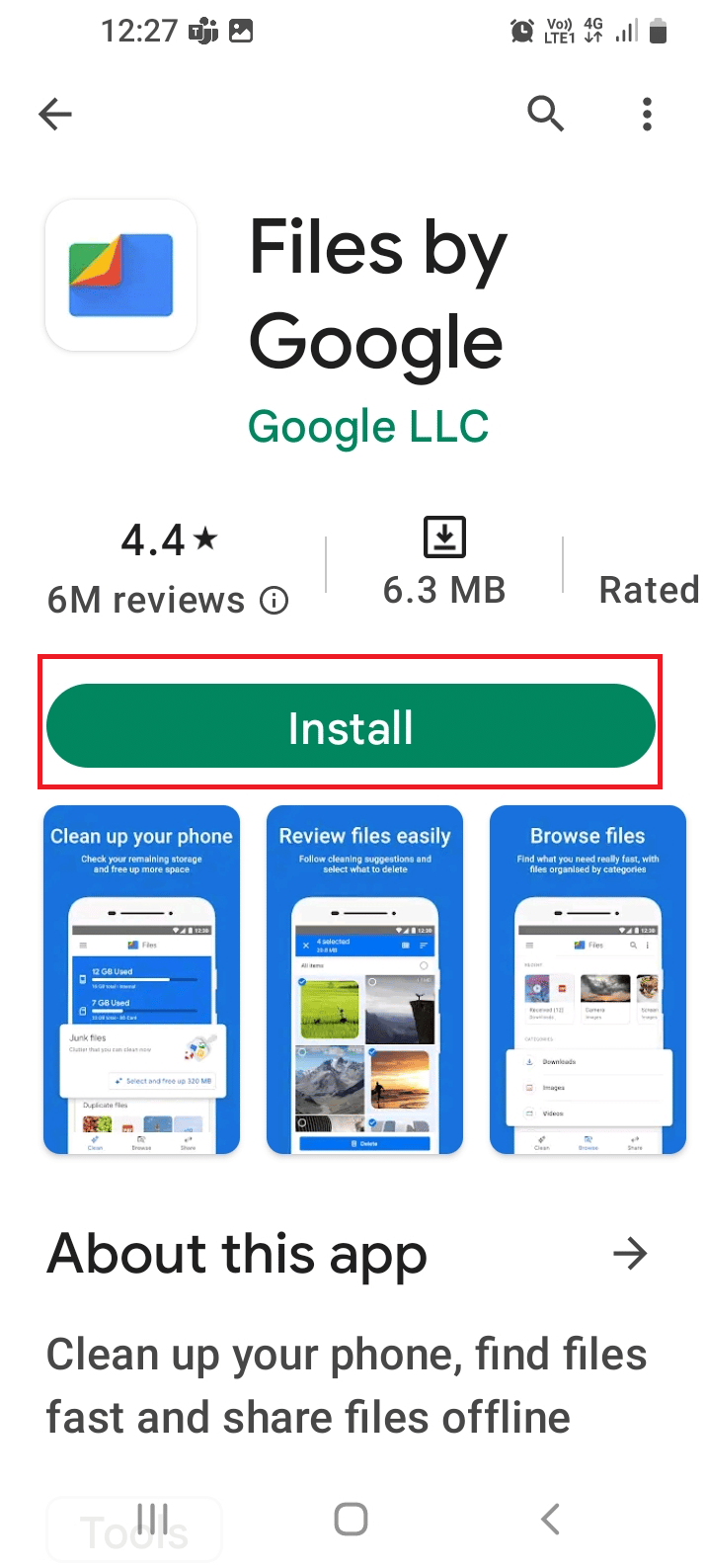
3. Files by Google uygulamasını açın ve Devam düğmesine dokunun.
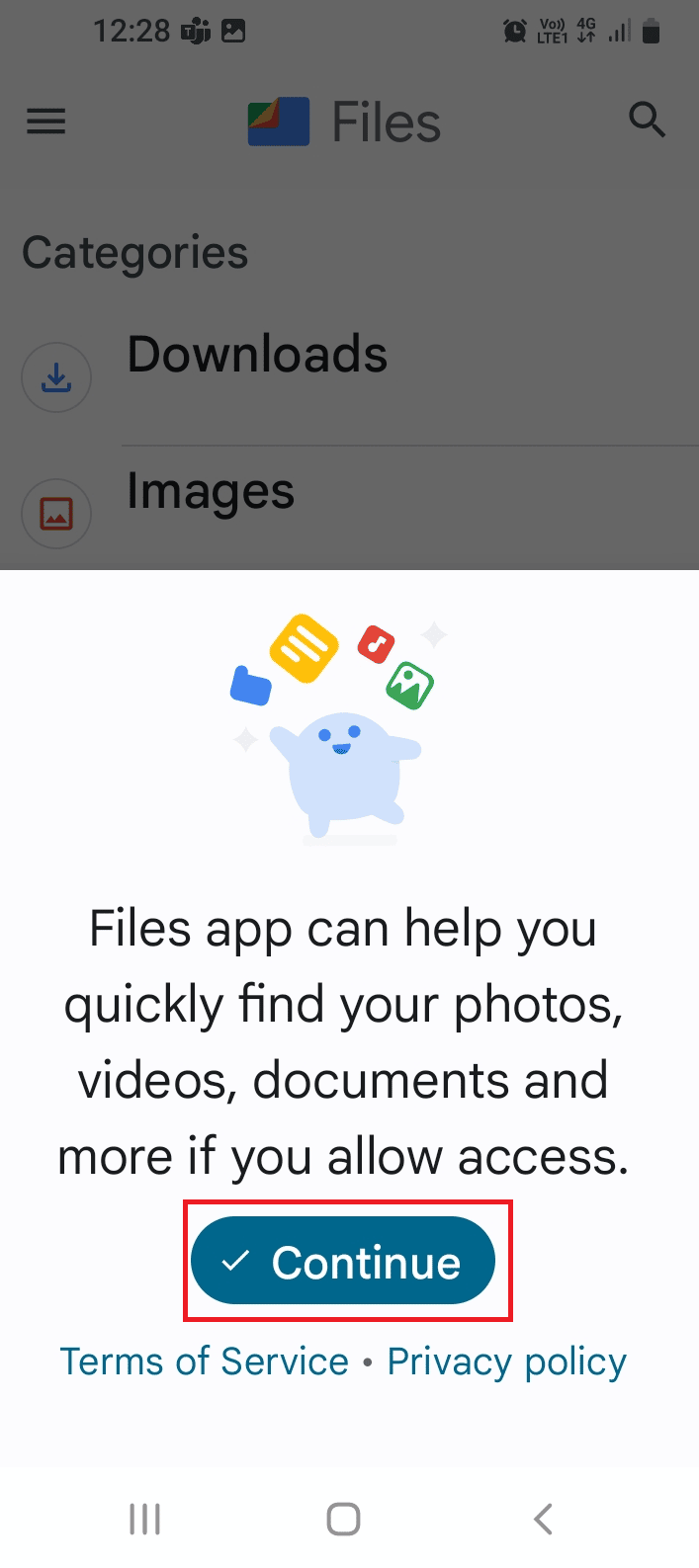
4. İzin Ver düğmesine dokunun.
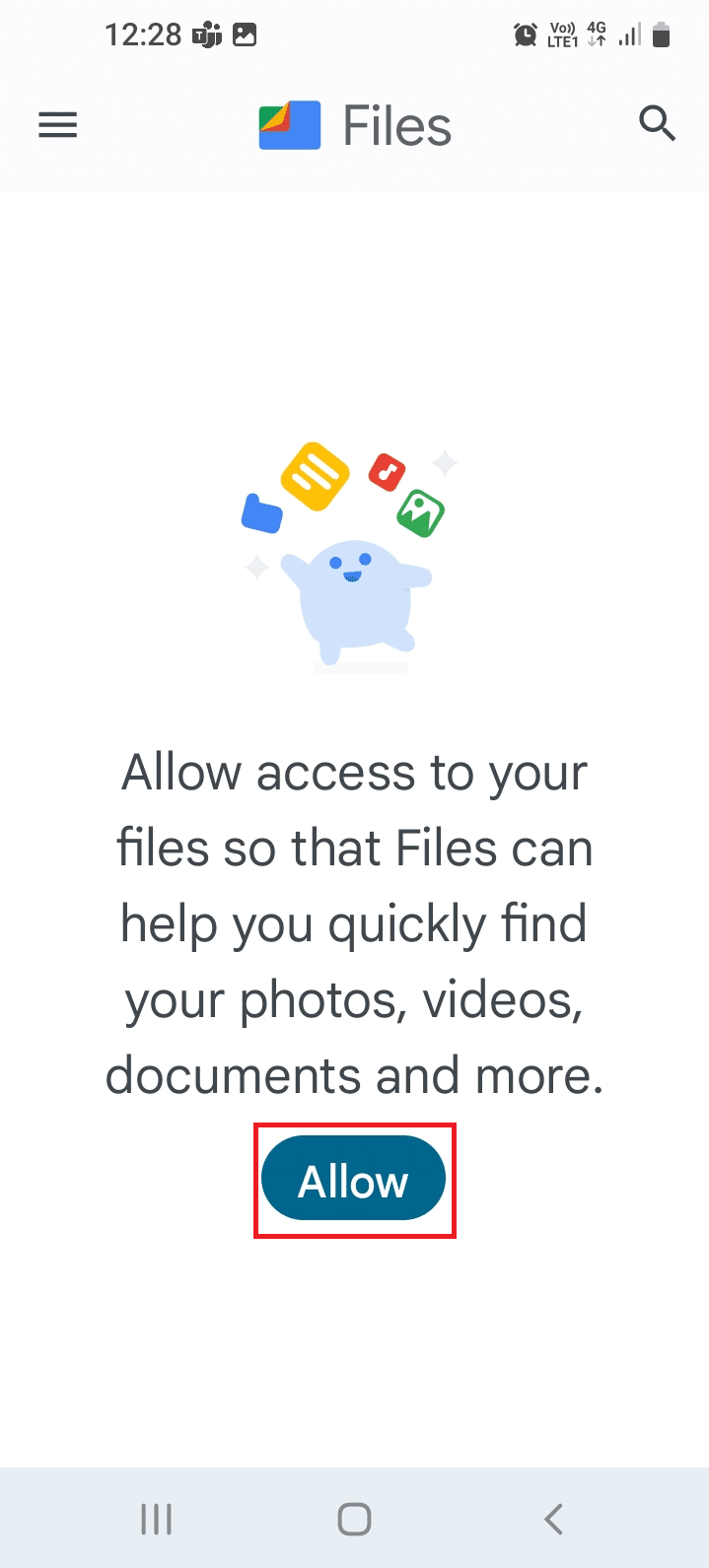
5. Gözat bölümünde, ilgili klasöre dokunun.
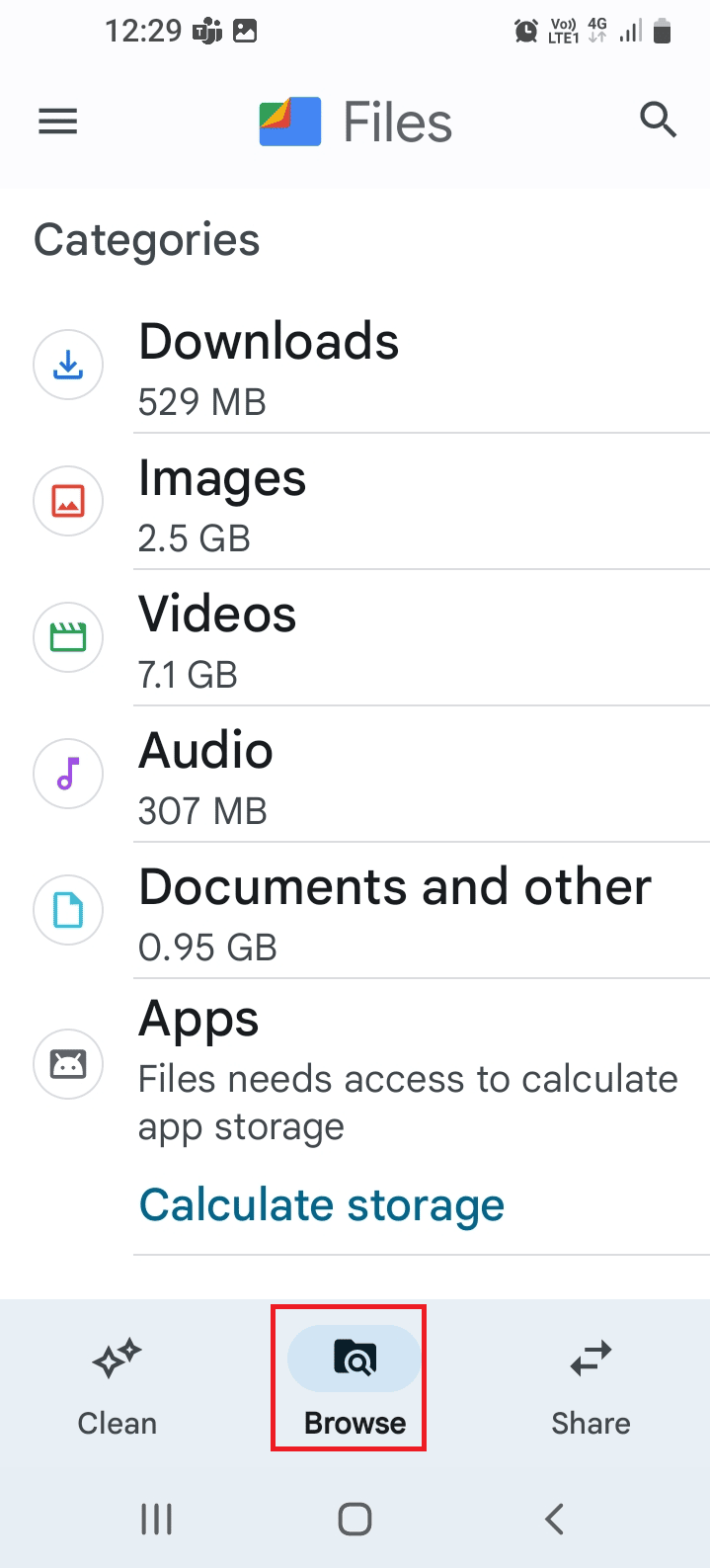
6. Gerekli dosyaya dokunun ve görüntüleyin.
Aşağıda verilen seçenekler, HEIC fotoğraflarını önizlemek için bulut hizmetini kullanır; bu nedenle, bulut hizmetinin kullanıcı kimlik bilgilerini bilmek ve dosyaları bunlara kaydetmek önemlidir.
8. Dropbox
Dropbox, yüksek ölçekli veri depolama ve yönetimi için kullanılan bir bulut hizmeti sağlayıcısıdır. Uygulamayı kullanarak, yalnızca cihazlar ve platformlar arasında veri paylaşmakla kalmaz, aynı zamanda HEIC dosyalarını da görüntüleyebilir ve dönüştürebilirsiniz. Ancak, bu yalnızca bireysel dönüştürmeyi destekler ve ağ bağlantısının hızına bağlı olarak bir gecikme olabilir.
Android'de HEIC'i JPG'ye Dönüştürme
HEIC fotoğrafını JPG formatında indirmek için Dropbox uygulamasını kullanma yöntemi aşağıda açıklanmıştır.
1. iOS cihazında Dropbox uygulamasını açın ve hesabınızda oturum açın.
2. + düğmesine dokunun, Fotoğraf Yükle seçeneğini seçin ve HEIC dosyalarını seçin.
3. İleri düğmesine ve ardından Yükle düğmesine dokunun.
4. Daha önce belirtildiği gibi Android'de Play Store uygulamasını açın.
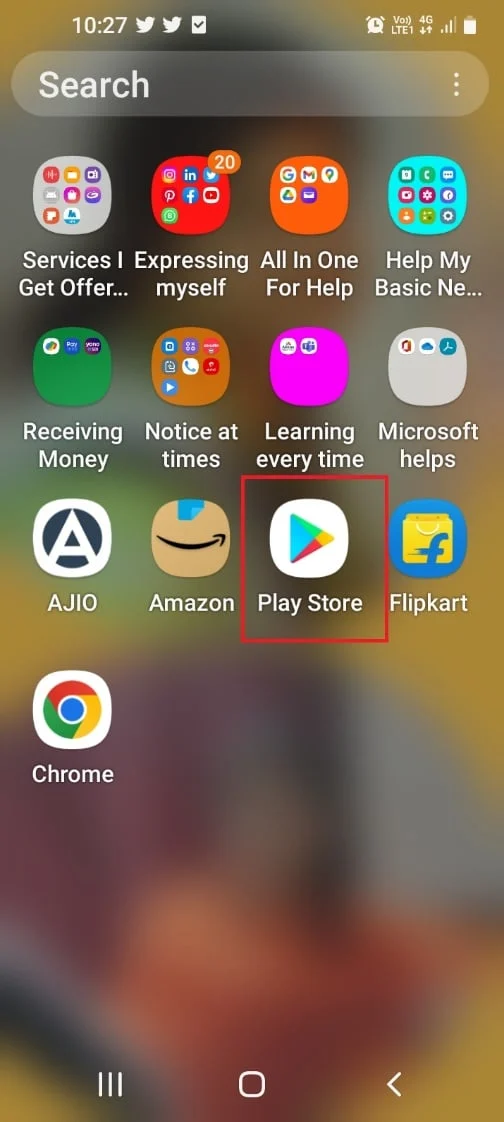
5. Arama kutusuna Dropbox yazın, ilgili sonuca dokunun ve Yükle düğmesine dokunun.
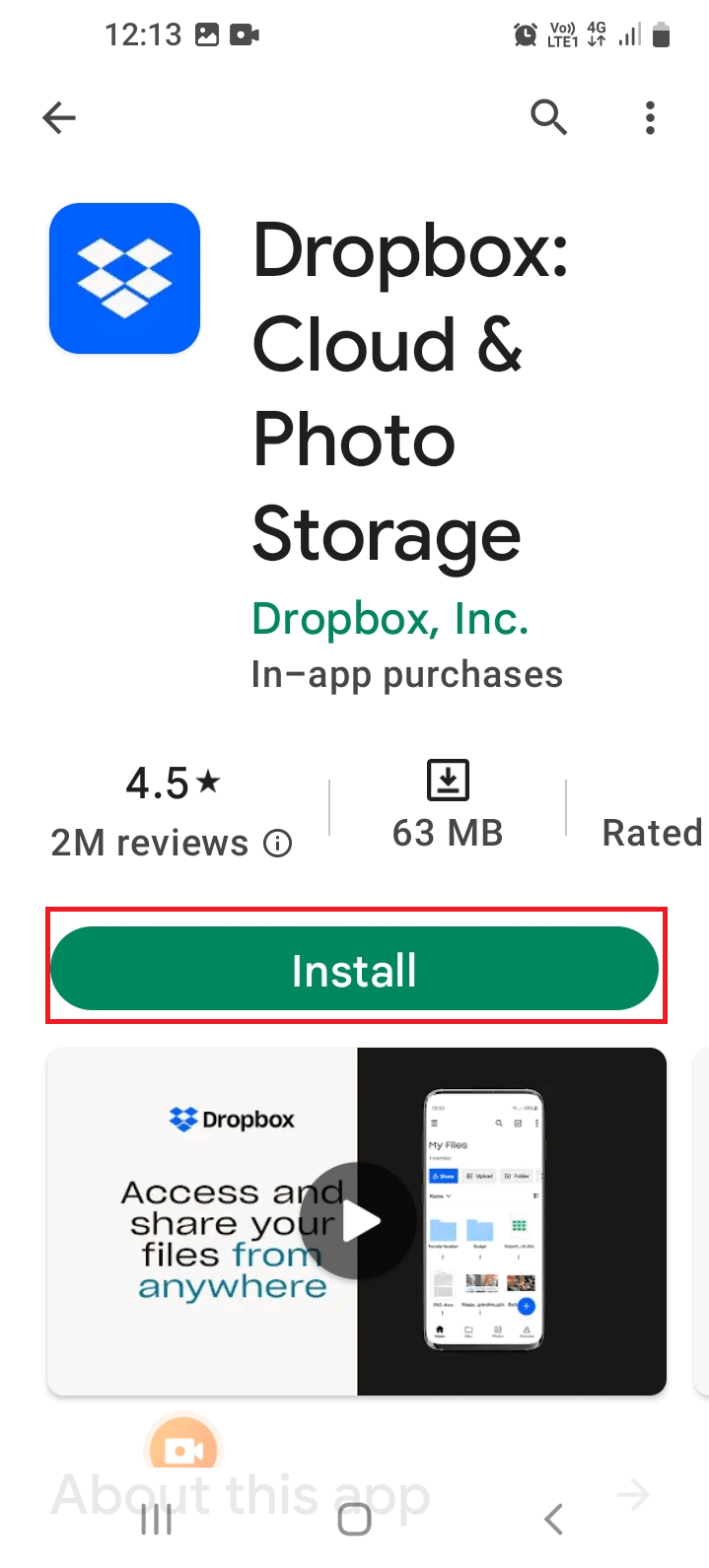
6. Dropbox uygulamasını açın ve iOS aygıtında kullandığınız Dropbox hesabında oturum açın.
7. Fotoğraflar klasörüne dokunun, HEIC dosyasını seçin ve JPG formatında indirmeyi seçin.
Ayrıca Okuyun: 14 En İyi Ücretsiz Gmail Alternatifi
9. Gmail
En popüler e-posta mesajlaşma hizmeti olan Gmail, HEIC fotoğraflarını görüntülemek için kullanılabilir. Samsung'da HEIC'i JPG'ye nasıl dönüştüreceğiniz sorusunun cevabını bulamasanız da, fotoğrafları önizlemek için uygulamayı kullanabilirsiniz.
1. iOS cihazınızda Gmail uygulamasını açın.
2. Sağ alt köşedeki kalem simgesine dokunun.
3. E-posta adresinize bir posta gönderin, ekler simgesine dokunun ve HEIC dosyasını ekleyin.
4. Android telefonunuzda Gmail uygulamasını açın ve e-posta hesabınızda oturum açın.
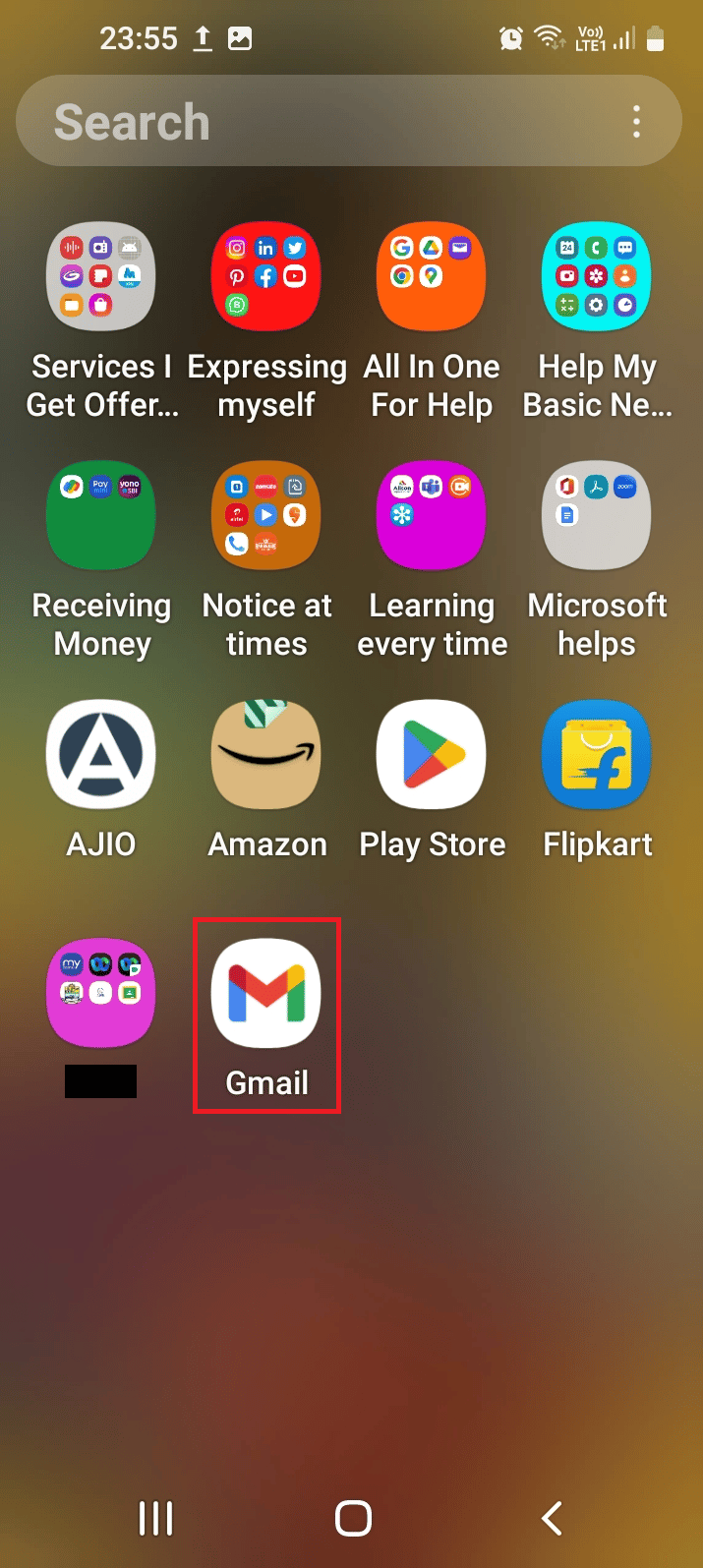
5. Gönderilen e-postayı açın ve dosyayı telefonunuzda görüntüleyin.
10. Google Fotoğraflar
Google Fotoğraflar, bir iOS cihazından gönderilen HEIC resimlerini görüntülemenizi ve düzenlemenizi sağlayan başka bir uygulamadır.
1. iOS cihazında Google Fotoğraflar uygulamasını açın.
2. Profil resmi simgesine ve ardından Fotoğraflar seçeneğine dokunun.
3. Yedekleme ve Senkronizasyon seçeneğine dokunun ve Yedekleme ve Senkronizasyonu Aç seçeneğine dokunun.
4. Android telefonunuzda Play Store uygulamasını açın.
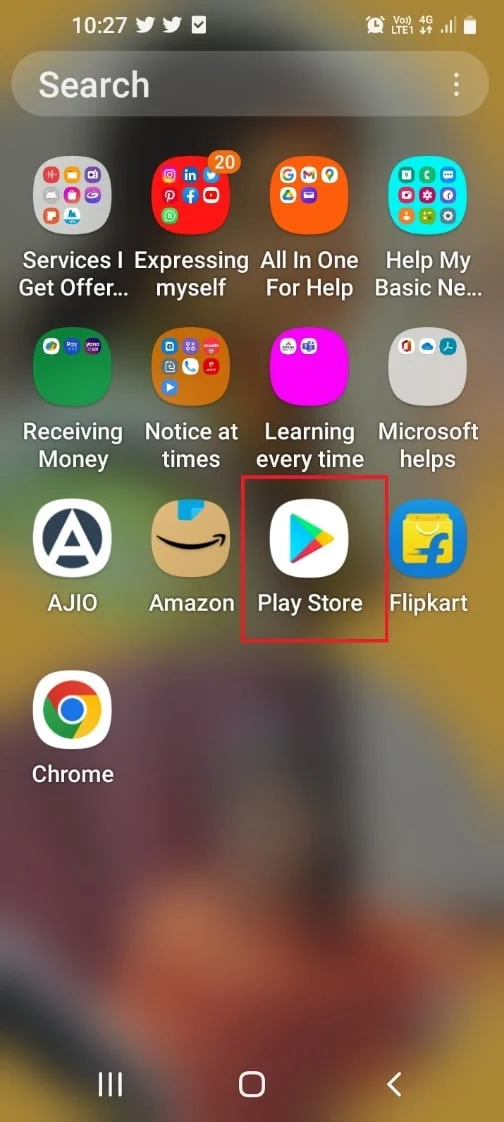
5. Google Fotoğraflar uygulamasını arayın ve Yükle düğmesine dokunun.
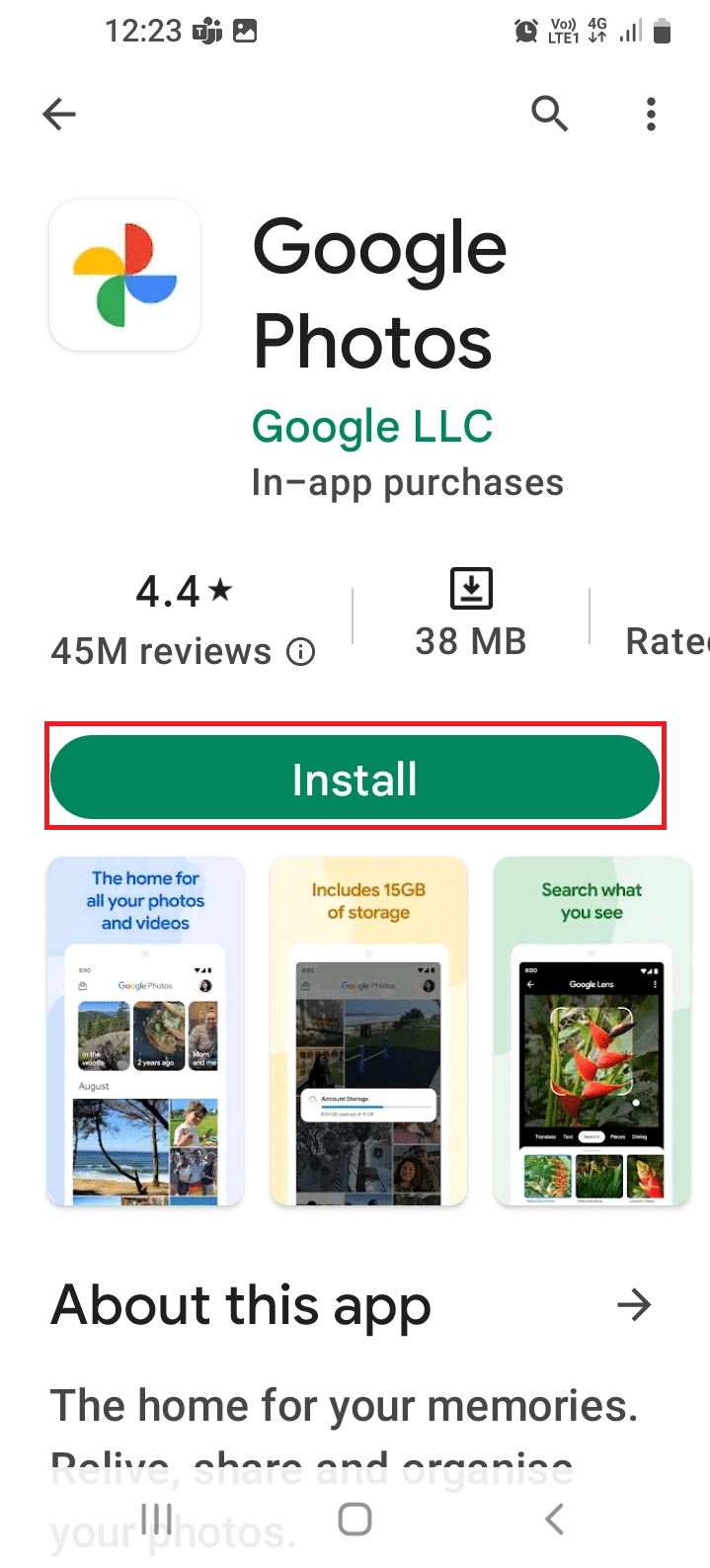
6. Google Fotoğraflar uygulamasını açın ve dosyalara erişmek için İzin Ver seçeneğine dokunun.
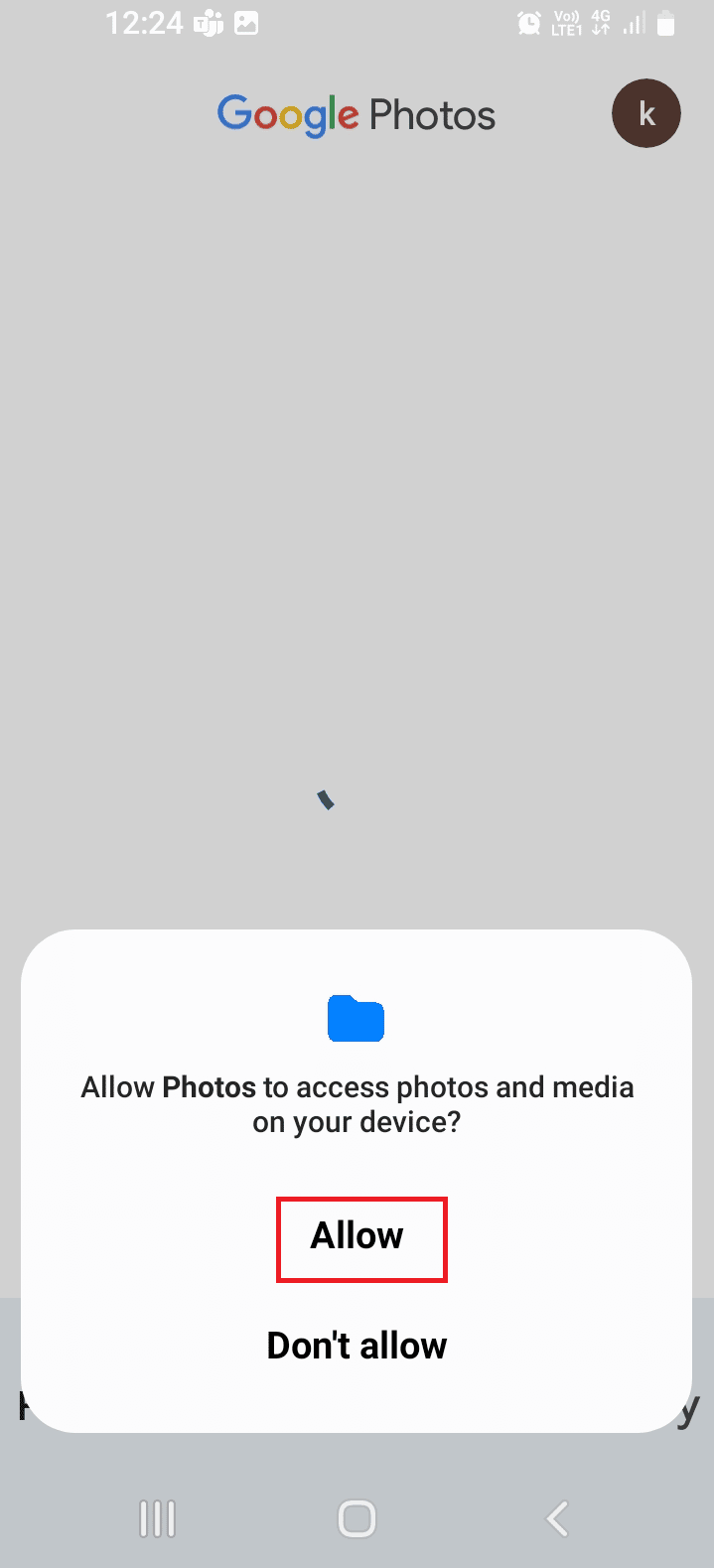
7. Kitaplık sekmesine gidin ve ilgili klasöre dokunun.
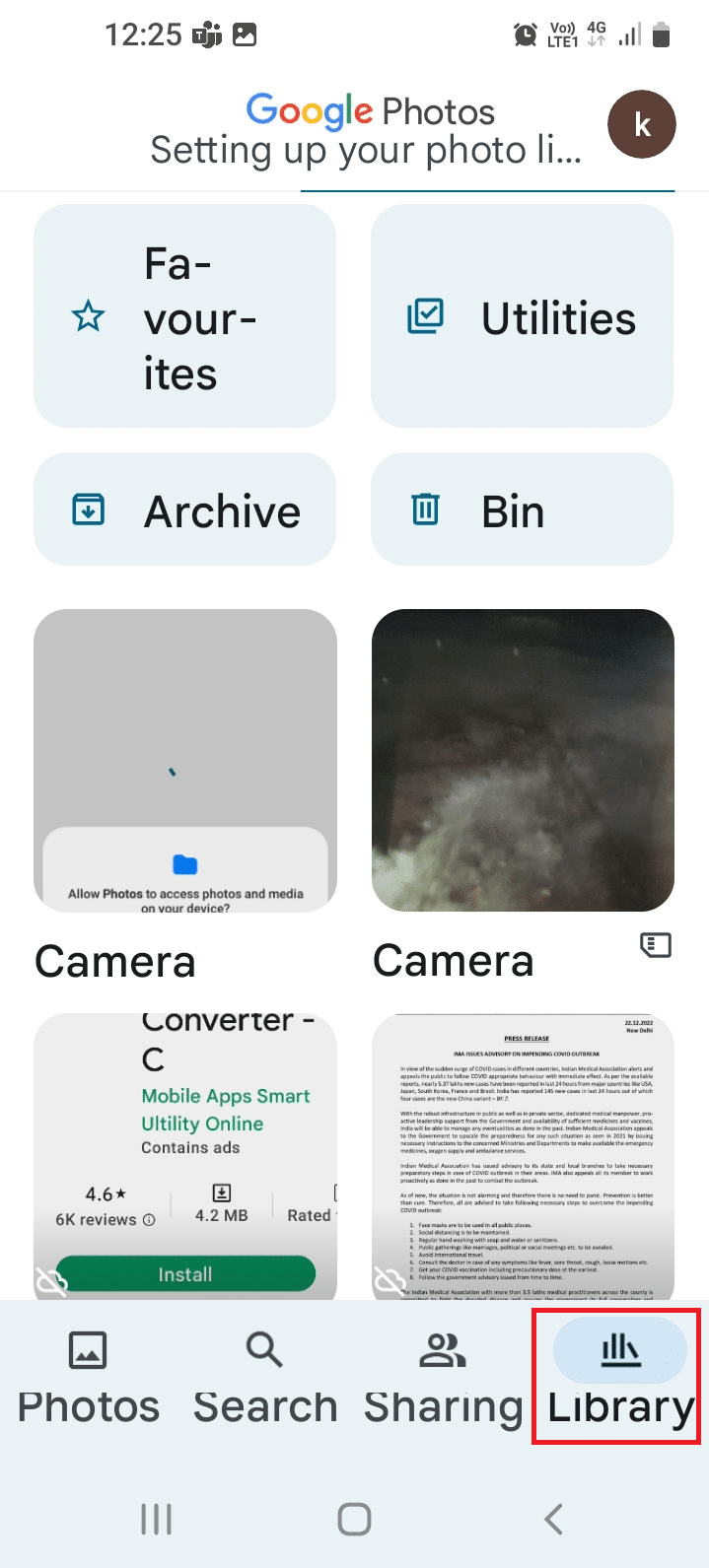
8. Resme dokunun ve HEIC dosyasını görüntüleyebilirsiniz.
Böylece, Samsung cihazında HEIC'i JPG'ye dönüştürmek için bu uygulamaları kullanabilirsiniz.
Önerilen:
- Twitch'te Birini Nasıl Engellersiniz?
- Google Chrome'un Android'de Çökmeye Devam Etmesini Düzeltmenin En İyi 10 Yolu
- IMG'yi ISO'ye Dönüştürme
- EXE'yi APK'ye Dönüştürme
HEIC Android'de JPG'ye nasıl çevrilir sorusunun cevapları yazıda anlatılıyor. Ayrıca, Samsung'ta HEIC'i JPG'ye nasıl dönüştüreceğinizle ilgili sorgunuzu bunlardan hangisinin etkili bir şekilde yanıtladığını bize bildirin. Lütfen birkaç dakikanızı ayırarak değerli önerilerinizi ve sorularınızı yorum bölümünden bize bildirin.
